Samsung DIGIMAX A50 User Manual [nl]

NEDERLANDS
Gebruiksaanwijzing
Hartelijk dank voor het aanschaffen van een camera van Samsung.
Deze handleiding biedt alle informatie die u nodig hebt om de camera te kunnen gebruiken, inclusief het
maken van opnamen, het downloaden van afbeeldingen en het gebruiken van de toepassingssoftware.
※ Figuren (afbeeldingen) die worden gebruikt in de handleiding, zijn gebaseerd op model Digimax A50.
•Cyber 500
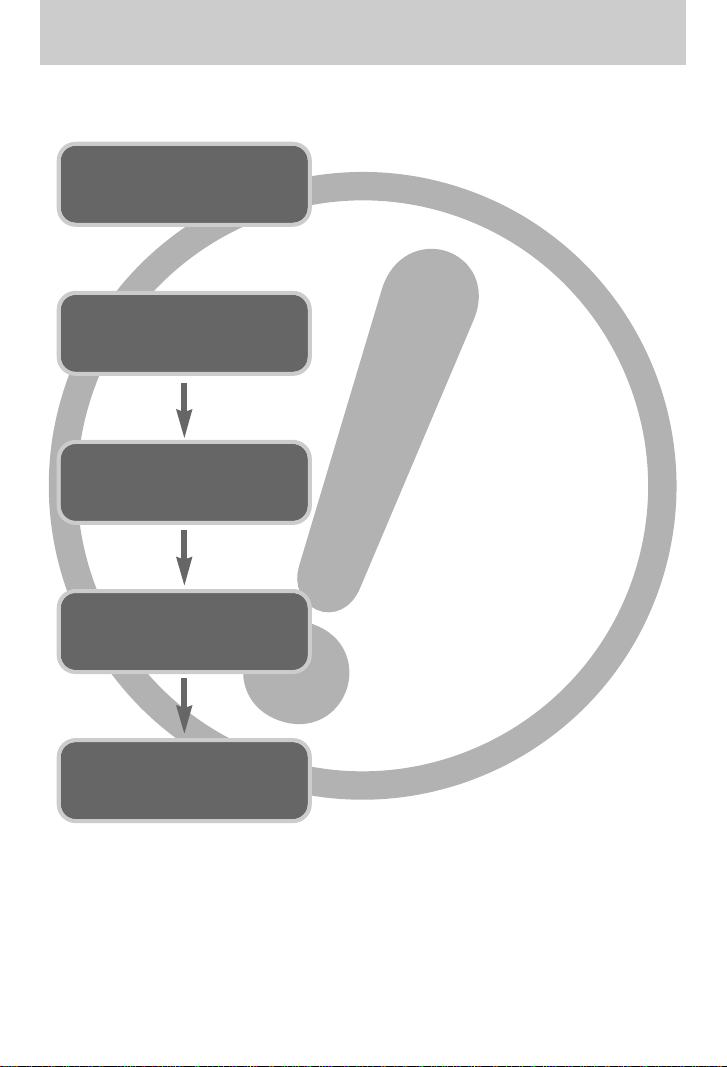
[2]
Instructies
■ Gebruik deze camera in de onderstaande volgorde
Sluit de
USB-kabel aan
Installeer het stuurprogramma
voor de camera
Voordat u de camera, via de USB-kabel, aansluit
op een PC, moet u het stuurprogramma voor de
camera installeren. Installeer het stuurprogramma
voor de camera dat wordt meegeleverd op de
cd-rom met toepassingssoftware. (p.104)
Maak een foto. (p.19)
Sluit de meegeleverde USB-kabel aan op de USBpoort van de PC en op de USB-aansluiting van de
camera. (p.112)
Controleer of de camera is ingeschakeld.
Als de camera is uitgeschakeld, zet u deze aan
met de aan/ uit-schakelaar.
Maak een foto
Controleer of de camera is
ingeschakeld
Controleer
[Removable Disk]
Open Windows Verkenner en zoek naar
[Removable Disk]. (p.113)
● Als u een kaartlezer gebruikt om de opnamen op de geheugenkaart te kopiëren naar uw pc,
kunnen de opnamen beschadigd raken. Als u de opnamen die u hebt gemaakt met de
camera wilt overdragen naar uw pc, gebruikt u altijd de meegeleverde USB-kabel om de
camera aan te sluiten op de pc. Houdt u er rekening mee dat de fabrikant niet
verantwoordelijk kan worden gesteld voor verlies of beschadiging van opnamen op de
geheugenkaart bij gebruik van een kaartlezer.
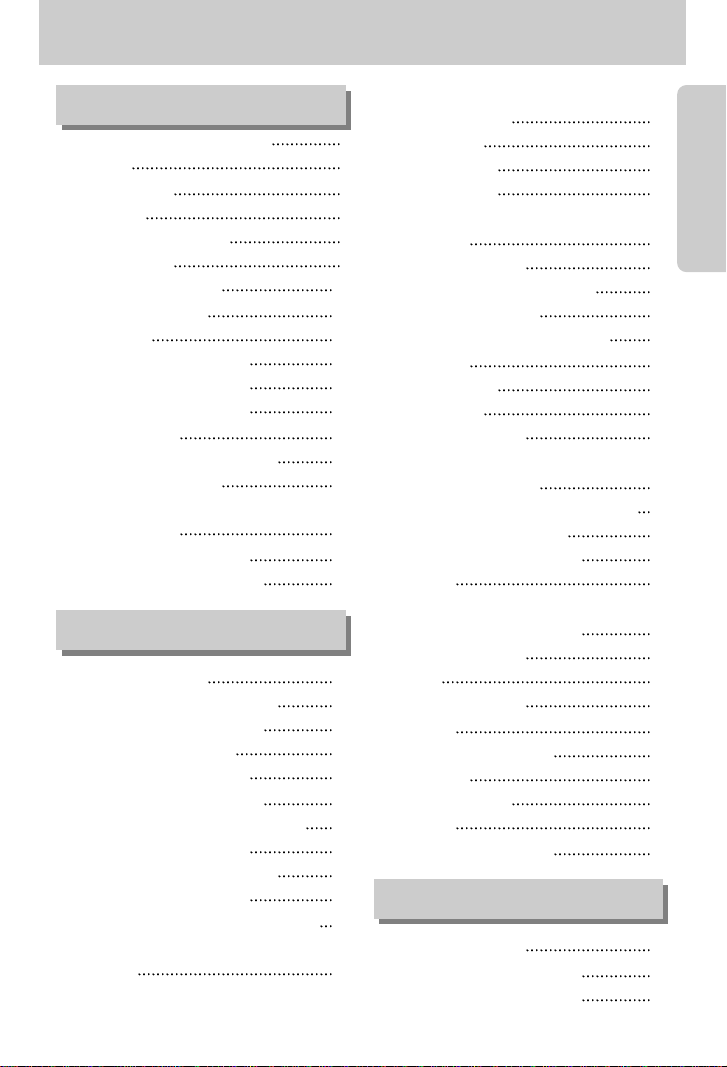
●Kennis maken met uw camera 5
●Gevaar 6
●Waarschuwing 6
●Voorzichtig 7
●Waarschuwing van FCC 7
●Systeemgrafiek 8
●Identificatie van functies 10
■Voor- en bovenzijde 10
■Achterzijde 10
■Zijkant/ Knop voor 5 functies 11
■Lampje voor zelfontspanner 12
■Lampje voor camerastatus 12
■Moduspictogram 12
●Aansluiten op een voedingsbron 13
■De batterijen gebruiken 14
●Instructies voor het gebruik van de
geheugenkaart 15
●De geheugenkaart plaatsen 17
●De geheugenkaart verwijderen 17
●Indicator LCD-scherm 18
●Van opnamemodus veranderen 19
■Het menu [MODUS] selecteren 19
●De opnamemodus starten 22
■De modus AUTO gebruiken 22
■De modus Filmclip gebruiken 22
■De filmclip opnemen zonder spraak 23
■Continu opnemen gebruiken 23
■De modus Handmatig gebruiken 23
■De modus Scène gebruiken 24
■
De modus SPRAAKOPNAME gebruiken
25
●Waar u op moet letten bij het maken van
opnamen 26
●De cameraknop gebruiken om de
camera in te stellen
27
■Aan/uit-knop 27
■SLUITER-knop 27
●Zoomknop W/ T 27
●Knop Spraakopname / Spraakmemo /
OMHOOG 30
●Knop Macro / Omlaag 31
●Vergrendeling scherpte-instelling 32
●Knop FLITSER / LINKS 33
●Knop voor zelfontspanner/ Rechts 35
●Knop MENU 36
●M-knop (Modus) 36
●E-knop (Effect) 39
●Speciaal Effect : Kleur 39
●Speciaal Effect : Vooraf ingesteld kader
voor scherpte-instelling 40
●
Speciaal effect: Composietopnamen maken
41
●Speciaal Effect : Fotoframe 43
●Framestabilisator voor filmclips 44
●Knop +/- 45
●Het LCD-scherm gebruiken om de
camera-instellingen te wijzigen 48
●Het menu gebruiken 50
●Modus 50
●MODUS INSTELLEN 51
●Formaat 52
●Kwaliteit/ Framesnelheid 53
●Lichtmeting 54
●Continue opname 54
●Scherpte 55
●OSD (Scherm)-informatie 55
●Afspeelmodus starten 56
■Een stilstaand beeld afspelen 56
■Bewegende beelden afspelen 57
[3]
Inhoud
GEREED
OPNAME
AFSPELEN
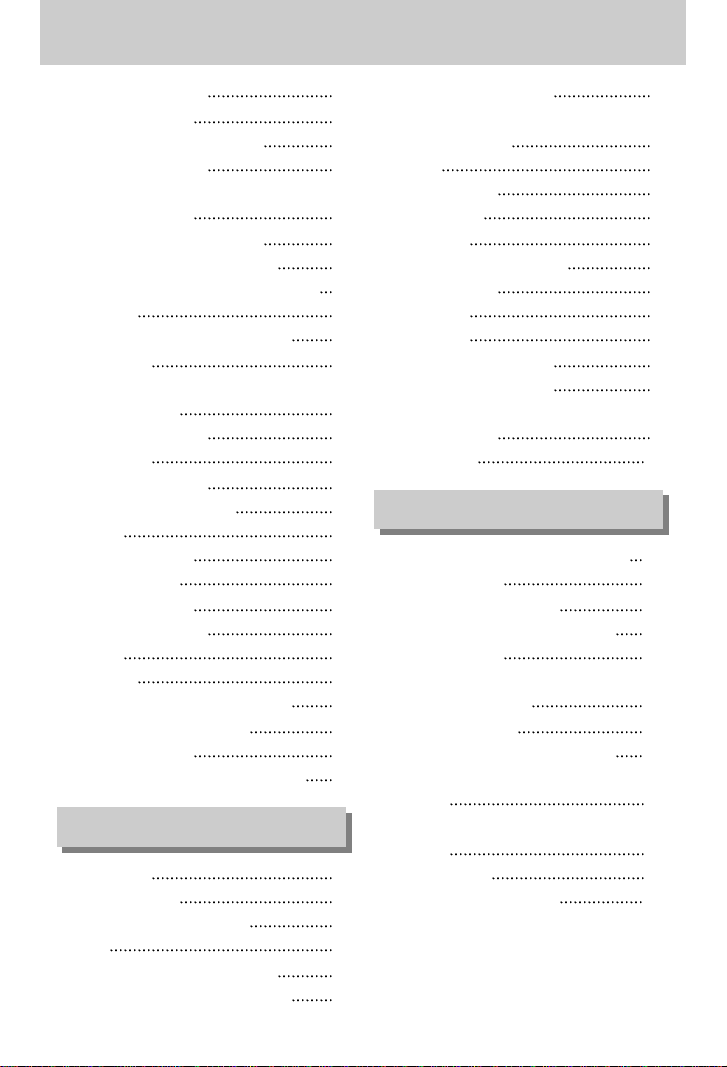
■De filmclip opnemen 57
■Filmclips bijsnijden 58
■Een spraakopname afspelen 59
●Indicator LCD-scherm 60
●De cameraknop gebruiken om de
camera in te stellen 61
●Knop Miniaturen / Vergroting 61
●Knop Spraakmemo / OMHOOG 62
●
Knop voor afspelen en pauzeren / Omlaag
63
● Wisknop 64
●Knop LINKS/ RECHTS/ MENU/ OK 65
●Albumknop 66
●De afspeelfunctie instellen met behulp van
het LCD-scherm 69
●Een opname draaien 72
●AFM.WIJZ 73
●Opnamen beveiligen 74
●Alle opnamen verwijderen 75
●DPOF 75
●DPOF : STANDRD 76
●DPOF : INDEX 76
●DPOF : AFDRUK 77
●DPOF : ANNULEER 77
●KOPIE 78
●PictBridge 79
●PictBridge : selectie van opnamen 80
●PictBridge : Afdrukinstelling 81
●PictBridge : PRINT 82
●PictBridge : RESET (HERSTELLEN) 83
●Menu Setup 84
●Bestandsnaam 85
●Automatische uitschakeling 86
●Taal 87
●Een geheugenkaart formatteren 87
●Datum, tijd en datumtype instellen 88
●De opnametijd afdrukken 88
●Lampje voor automatische
scherpte-instelling 89
●Geluid 89
●Helderheid LCD 90
●Snelweergave 90
●Initialisatie 91
●Het menu MijnCAM instellen 92
●Beginafbeelding 92
●Sluitertoon 93
●Begingeluid 93
●Belangrijke opmerkingen 94
●Waarschuwingsindicator 96
●Voordat u contact opneemt met een
servicecentrum 97
●Specificaties 100
●
Opmerkingen met betrekking tot software
102
●Systeemvereisten 102
●Informatie over de software 103
●De toepassingssoftware installeren 104
●PC-modus starten 112
●Het USB-stuurprogramma verwijderen
onder Windows 98SE 115
●Verwisselbare schijf 116
●De verwisselbare schijf verwijderen 117
●Het USB-stuurprogramma installeren op
de MAC 118
●Het USB-stuurprogramma gebruiken op
de MAC 118
●Digimax Master 119
●FAQ (Veelgestelde vragen) 124
[4]
Inhoud
SOFTWARE
SETUP
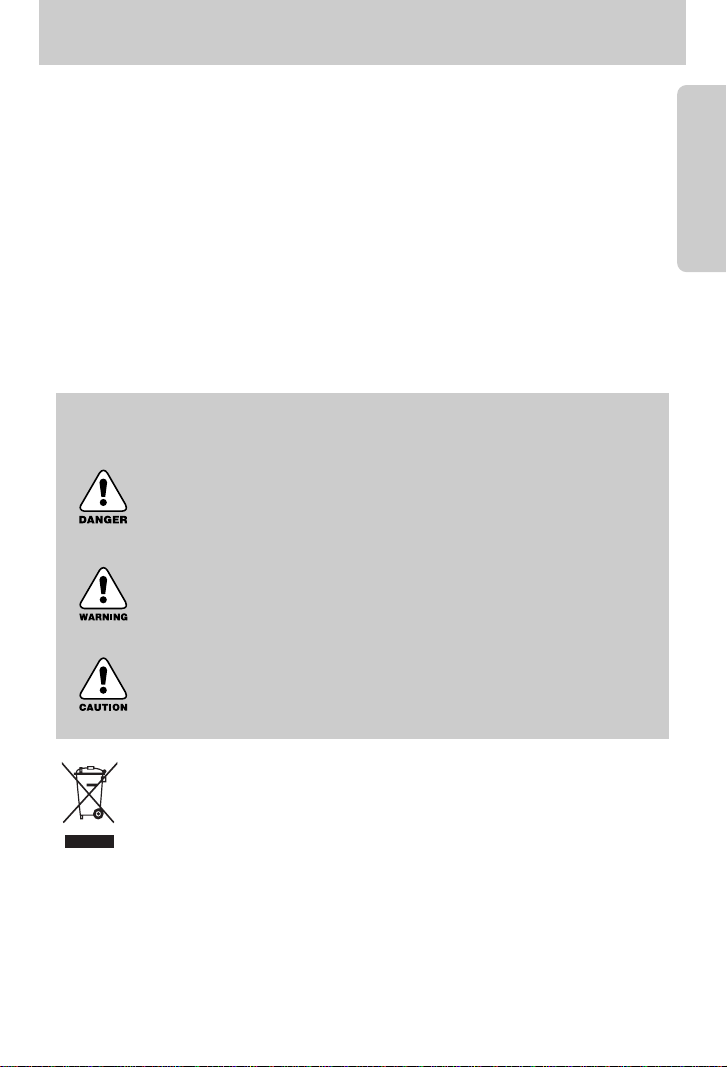
[5]
Kennis maken met uw camera
Hartelijk dank voor het aanschaffen van een digitale camera van Samsung.
●
Lees, voordat u deze camera gaat gebruiken, eerst de gebruikershandleiding zorgvuldig door.
● Wanneer u service nodig hebt, neemt u de camera en de accessoires die verantwoordelijk
zijn voor de storing aan de camera (zoals batterijen, geheugenkaart, enz.) mee naar het
geautoriseerde servicecentrum of de winkel waar U de camera heeft gekocht.
● Controleer voordat u de camera wilt gaan gebruiken (bijvoorbeeld vóór een uitstapje of een
belangrijke gebeurtenis) of deze correct werkt om teleurstellingen te voorkomen.
Samsung camera accepteert geen enkele aansprakelijkheid voor enig verlies of voor enige
schade die het gevolg is van storingen aan de camera.
● Bewaar de handleiding op een veilige plek.
Microsoft Windows en het Windows-logo zijn gedeponeerde handelsmerken van Microsoft
Corporation Incorporated in de Verenigde Staten en/ of andere landen.
Alle merk-en productnamen in deze handleiding zijn gedeponeerde handelsmerken van hun
respectievelijke eigenaren.
Gevaar
GEVAAR geeft een dreigend gevaar aan dat, als er niets aan wordt gedaan, kan
leiden tot ernstig letsel of de dood.
Waarschuwing
WAARSCHUWING geeft een mogelijk gevaar aan dat, als er niets aan wordt
gedaan, kan leiden tot ernstig letsel of de dood.
Voorzichtig
VOORZICHTIG geeft een mogelijk gevaar aan dat, als er niets aan wordt
gedaan, kan leiden tot minder ernstig letsel.
Deze handleiding bevat instructies voor het gebruik van deze camera die u helpen op een veilige
en juiste wijze te werken met deze camera. Hierdoor voorkomt u schade en letsel bij anderen.
Correcte verwijdering van dit product (elektrische & elektronische afvalapparatuur)
Dit merkteken op het product of het bijbehorende informatiemateriaal duidt erop dat
het niet met ander huishoudelijk afval verwijderd moet worden aan het einde van zijn
gebruiksduur. Om mogelijke schade aan het milieu of de menselijke gezondheid door
ongecontroleerde afvalverwijdering te voorkomen, moet u dit product van andere
soorten afval scheiden en op een verantwoorde manier recyclen, zodat het duurzame hergebruik
van materiaalbronnen wordt bevorderd. Huishoudelijke gebruikers moeten contact opnemen met
de winkel waar ze dit product hebben gekocht of met de gemeente waar ze wonen om te
vernemen waar en hoe ze dit product milieuvriendelijk kunnen laten recyclen. Zakelijke
gebruikers moeten contact opnemen met hun leverancier en de algemene voorwaarden van de
koopovereenkomsten nalezen. Dit product moet niet worden gemengd met ander bedrijfsafval
voor verwijdering.
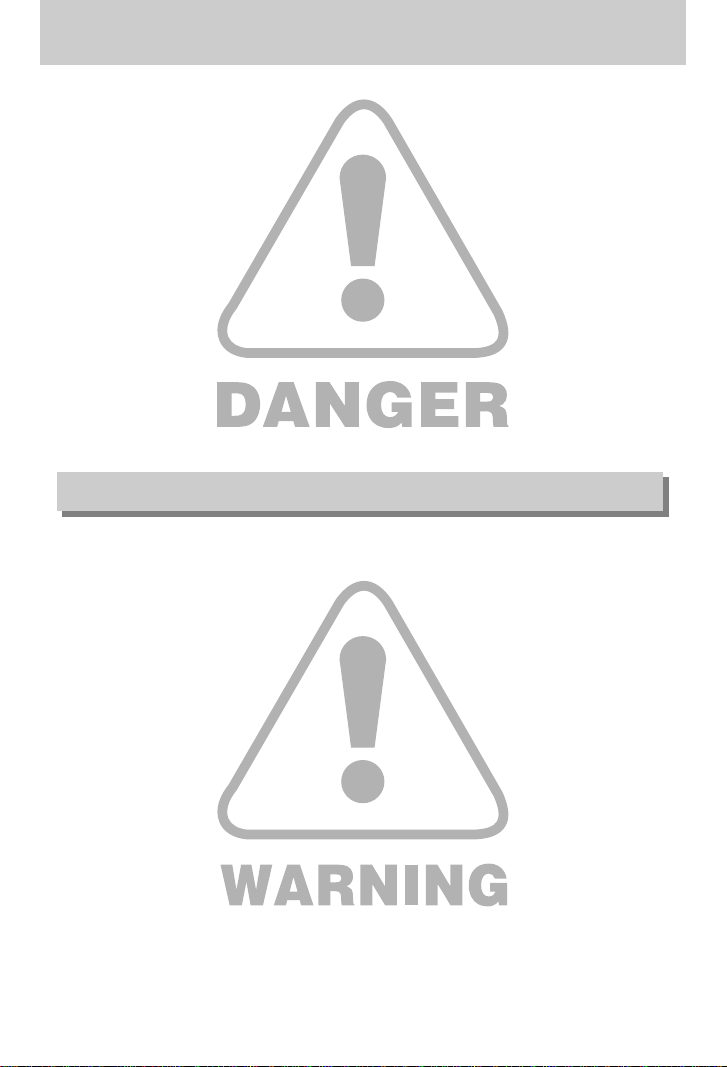
[6]
Gevaar
■ Probeer deze camera niet op enigerlei wijze aan te passen. Dit kan namelijk leiden tot brand,
letsel, elektrische schokken of ernstige schade aan u of uw camera. Interne inspectie,
onderhoud en reparaties dienen te worden uitgevoerd door uw leverancier of door het
servicecentrum voor camera's van Samsung.
■ Gebruik dit product niet in de directe nabijheid van brandbare of explosieve gassen,
aangezien hierdoor het risico van een explosie toeneemt.
■ Gebruik de camera niet meer als er vloeistof of vreemde voorwerpen in zijn innengedrongen.
Schakel de camera uit en verwijder de stroombron.
U moet contact opnemen met uw leverancier of met het servicecentrum voor camera's van
Samsung. Ga niet door met het gebruik van de camera omdat dit kan leiden tot brand of
elektrische schokken.
■ Stop geen metalen of brandbare voorwerpen in de camera via de toegangspunten, zoals de
kaartsleuf of het batterijvak. Dit kan brand of elektrische schokken veroorzaken.
■ Gebruik deze camera niet met natte handen. Dit kan leiden tot elektrische schokken.
■ Maak geen gebruik van de flitser in de onmiddellijke nabijheid van mensen of dieren. Als de
flitser te dicht bij de ogen van het onderwerp afgaat, kan dit leiden tot schade aan de ogen.
■ Houd dit product en de bijbehorende accessoires om veiligheidsredenen buiten het bereik
van kinderen of dieren om ongelukken te voorkomen zoals
•het inslikken van batterijen of kleine camera-accessoires. Neem in het geval van een
ongeluk onmiddellijk contact op met een arts.
•Er bestaat een kans op letsel door de bewegende onderdelen van de camera.
■ Batterijen en camera kunnen heet worden bij langdurig gebruik. Dit kan leiden tot storingen in
de camera. Als dit gebeurt, laat u de camera enkele minuten ongebruikt zodat deze kan
afkoelen.
■ Laat deze camera niet achter op plekken waar de temperatuur extreem kan oplopen, zoals
een afgesloten voertuig, direct zonlicht of andere plaatsen waar extreme
temperatuurschommelingen optreden. Blootstelling aan extreme temperaturen kan een
negatieve invloed hebben op de interne onderdelen van de camera en kan leiden tot brand.
■ Dek de camera niet af als deze in gebruik is.
Hierdoor kan de temperatuur hoog oplopen, waardoor de camerabehuizing beschadigd kan
raken en er brand kan ontstaan.
Gebruik de camera en de bijbehorende accessoires altijd in een goed geventileerde ruimte.
Waarschuwing
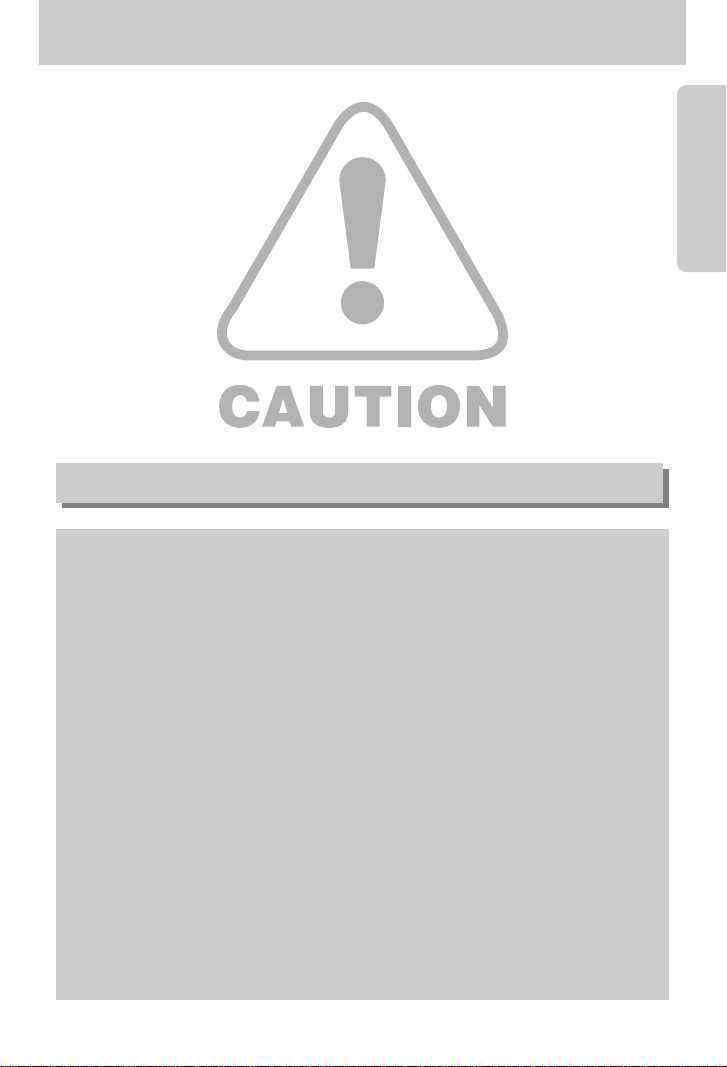
[7]
Voorzichtig
■ Lekkende, oververhitte of beschadigde batterijen kunnen leiden tot brand of letsel.
•Gebruik batterijen die geschikt zijn voor deze camera.
•Sluit batterijen niet kort, verhit ze niet en gooi ze niet in een open vuur.
•Plaats de batterijen in de juiste richting.
■ Verwijder de batterijen wanneer u de camera gedurende langere tijd niet wilt gebruiken.
Batterijen kunnen gaan lekken en de onderdelen van de camera onherstelbaar beschadigen.
■ Gebruik de flitser niet terwijl u deze vasthoudt met uw hand of aanraakt met een of ander
voorwerp. Raak de flitser na gebruik niet aan. Dit kan leiden tot brandwonden.
■ Raak de lens niet aan om te voorkomen dat u een onduidelijke opname maakt of
dat er een storing optreedt in de camera.
■ Zorg dat de lens of de flitser niet worden geblokkeerd tijdens het nemen van een foto.
Waarschuwing van FCC
•Tests hebben aangetoond dat dit apparaat voldoet aan de grenswaarden voor een
digitaal apparaat van Klasse B volgens artikel 15 van de FCC-voorschriften.
Deze grenswaarden zijn ontworpen om bescherming te bieden tegen schadelijke
interferentie in commerciële installaties. Dit apparaat genereert, absorbeert en straalt
RF-energie (Radio Frequentie) uit. Als het apparaat niet wordt geïnstalleerd en
gebruikt volgens de instructies, kan dit leiden tot verstoring van het radioverkeer.
Er is echter geen garantie dat er in sommige gevallen geen interferentie zal optreden.
Als er toch interferentie optreedt terwijl het apparaat in werking is, probeert u één of
meer van de volgende maatregelen.
■Wijzig de locatie en richting van uw antenne.
■Vergroot de afstand tussen de camera en het apparaat waarvan de werking wordt
verstoord.
■Gebruik een andere aansluiting op het desbetreffende apparaat.
■Neem contact op met een vertegenwoordiger van Samsung of met een radio/
TV-installateur.
•Dit apparaat voldoet aan artikel 15 van de FCC-voorschriften.
•Door wijzigingen of aanpassingen die niet uitdrukkelijk door de verantwoordelijke
conformiteitsinstantie zijn goedgekeurd, kan de gebruiker zijn of haar bevoegdheid
voor het gebruik van de apparatuur verliezen.
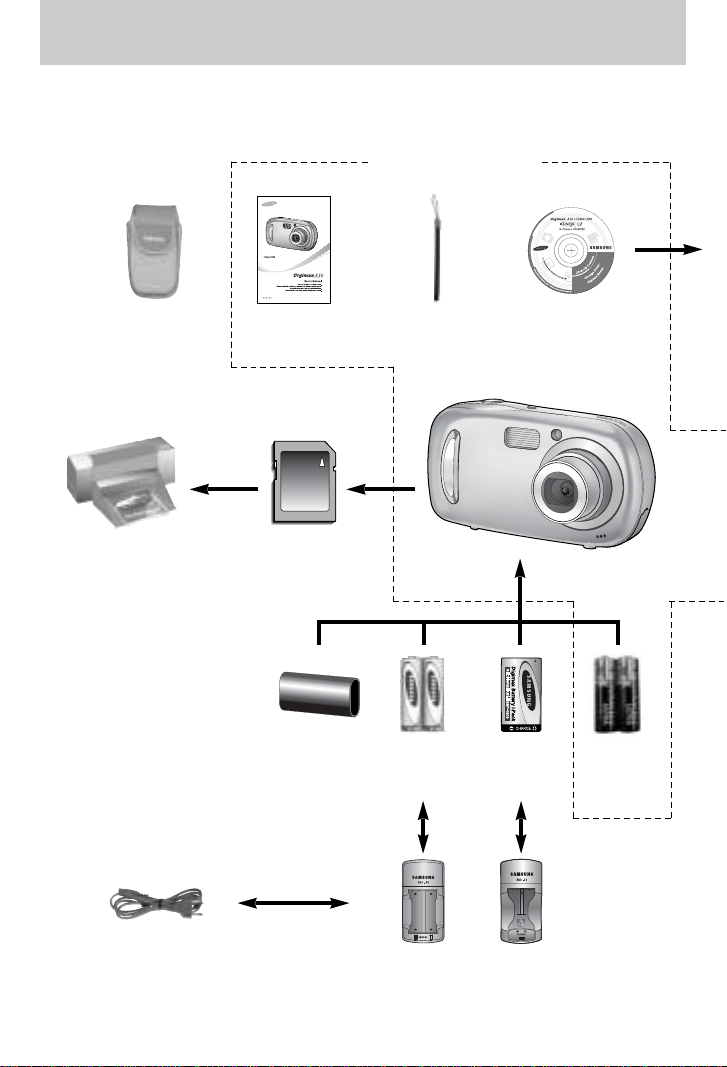
[8]
Systeemgrafiek
Controleer of u over de juiste productonderdelen beschikt voordat u het product gaat gebruiken.
Als u de optionele apparatuur wilt aanschaffen, neemt u contact op met de dichtstbijzijnde
Samsung-dealer of met het lokale Samsung-servicecentrum.
Opbergtasje
Gebruikershandleiding
Productgarantie
Draagriem voor
camera
Cd met software
(zie p. 103)
SD-geheugenkaart/MMC
(zie p. 15)
DPOF-compatibele
printer (zie p. 75)
Oplaadbare batterij
(SBP-1303)
Oplaadbare batterij
(SNB-2312)
CR-V3-batterij
Batterijlader
(SBC-L1)
Batterijlader
(SBC-N1)
Netnoer
AA-
alkalinebatterijen
< Meegeleverde items >
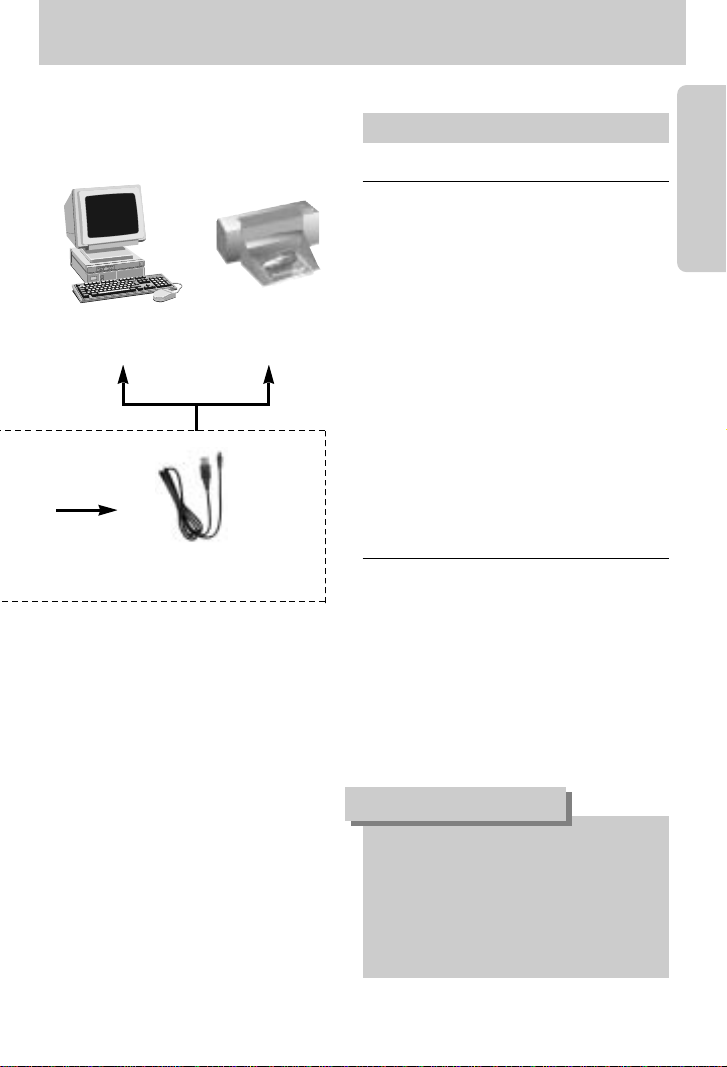
[9]
Systeemgrafiek
USB-kabel
PictBridge-compatible
printer (zie p.63)
Computer
(zie p.112)
Voor Windows
•Pc met Pentium II 450MHz-processor of
sneller (snellere processor dan Pentium
700MHz aanbevolen)
•Windows 98/98SE/2000/ME/XP
•Minimaal 64MB RAM
(Meer dan 128MB aanbevolen)
•200MB vrije ruimte op de vaste schijf
(meer dan 1GB aanbevolen)
•USB-poort
•Cd-rom-station
•1024 x 768 pixels, beeldscherm dat 16-bits
kleuren ondersteunt
(24-bits kleurenbeeldscherm aanbevolen)
•DirectX 9.0 of hoger
Voor Macintosh
•Power Mac G3 of hoger
•Mac OS 9,0~10,2
•Minimaal 64MB RAM
•110MB vrije ruimte op de vaste schijf
•USB-poort
•CD-ROM-station
•QuickTime-speler of een mediaspeler die de
AVI-bestandsindeling ondersteunt.
•DivX (voor filmclips)
Systeemvereisten
Als u de camera aansluit op een computer
of printer, moet u de USB-kabel gebruiken
die is meegeleverd met de camera.
Als u dat niet doet, wordt de camera
mogelijk niet herkend door de externe
apparaten.
VOORZICHTIG
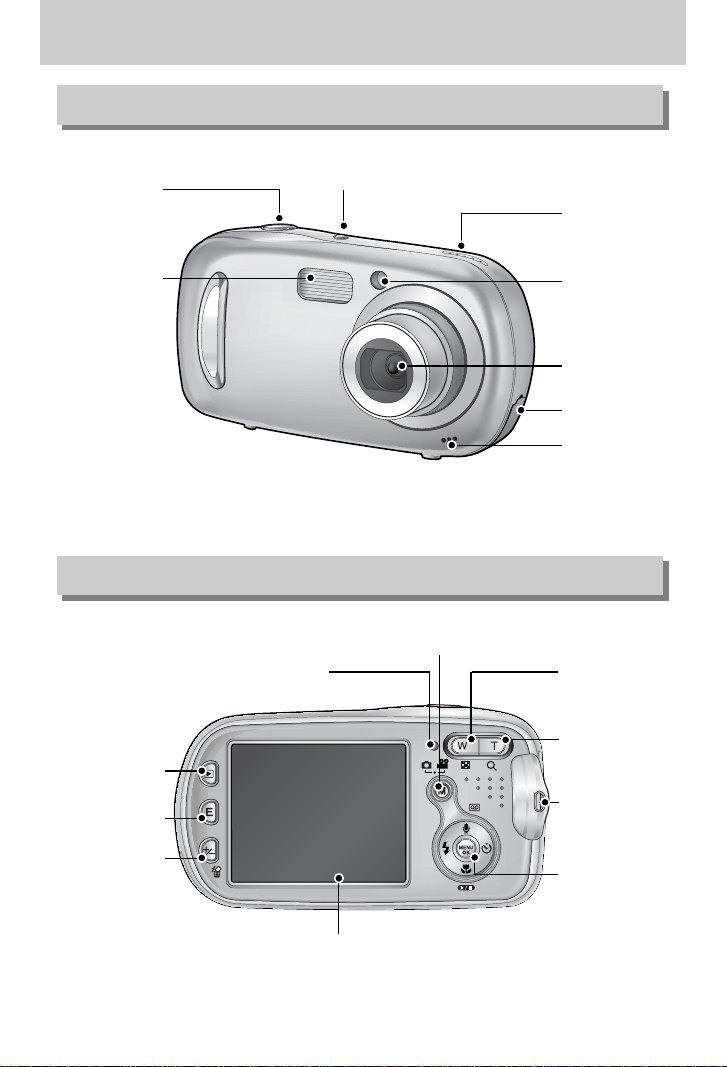
[10]
Identificatie van functies
Voor- en bovenzijde
Achterzijde
Flitser
E-knop (Effect)
+/-, Knop
VERWIJDEREN
Knop voor de
afspeelmodus
Sluiterknop
Aan/uit-knop
LCD-scherm
Microfoon
Lampje voor zelfontspanner
/ Lampje voor automatische
scherpte-instelling
Lens
Luidspreker
USB-aansluiting
Knop voor 5 functies
Oogje voor
draagriem
Zoomknop T
(Digitale zoom)
M-knop (Modus/Album)
Zoomknop W
(Miniatuurmodus)
Lampje voor camerastatus

[11]
Identificatie van functies
Zijkant/ Knop voor 5 functies
Knop
FLITSER/LINKS
Knop MENU / OK
Knop Macro/OMLAAG
Knop voor Afspelen en Pauzeren
Knop
ZELFONTSPANNER /
RECHTS
Knop voor spraakmemo/
Spraakopname/ OMHOOG
Batterijvak
Sleuf voor geheugenkaart
Afdekklepje
Batterijvakje
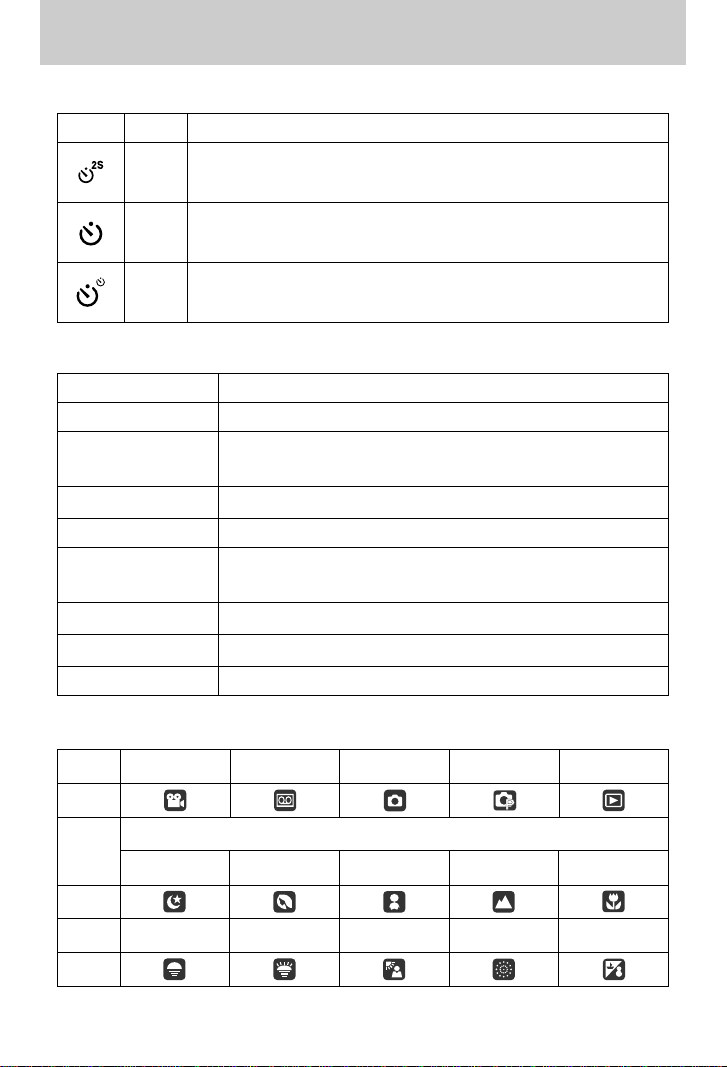
[12]
Identificatie van functies
■
Moduspictogram: Raadpleeg pagina 51 voor meer informatie over de modusinstelling van de camera.
MODUS FILMCLIP
SPRAAKOPNAME
AUTO PROGRAMMA AFSPELEN
Pictogram
NACHT PORTRET KINDEREN
LANDSCHAPPEN
CLOSE-UP
Pictogram
MODUS Z.ONDERG DAGERAAD TGNLICHT
VUURWERK
STRND&SNE
Pictogram
MODUS
SCÈNE
■ Lampje voor zelfontspanner
Pictogram
Status Omschrijving
Gedurende de laatste 2 seconden knippert het lampje snel met
tussenpozen van 0,25 seconde.
-De eerste 7 seconden knippert het lampje éénmaal per seconde.
-Gedurende de laatste 3 seconden knippert het lampje éénmaal per 0,25 seconde.
Er wordt een opname gemaakt na ongeveer 10 seconden en vervolgens
na 2 seconden nog een keer.
■Lampje voor camerastatus
Na het maken van een opname
Als de USB-kabel is aangesloten op een pc.
Status Omschrijving
Inschakelen
Het lampje gaat aan en vervolgens uit als de camera gereed is voor het maken van een opname
Het lampje knippert tijdens het opslaan van de beeldgegevens en gaat uit als
de camera gereed is voor het maken van een opname
Tijdens opname van filmclip
Het lampje knippert met tussenpozen van 0.25 seconde
Tijdens spraakopname Het lampje knippert met tussenpozen van 0.25 seconde
Het lampje gaat branden (het LCD-scherm wordt uitgeschakeld na
initialisatie van het apparaat)
Gegevens verzenden via een pc
Het lampje knippert (LCD-scherm wordt uitgeschakeld)
Als de USB-kabel is aangesloten op een printer.
Het lampje is uitgeschakeld.
Als de printer bezig is met afdrukken
Het lampje knippert
Knipperend
Knipperend
Knipperend
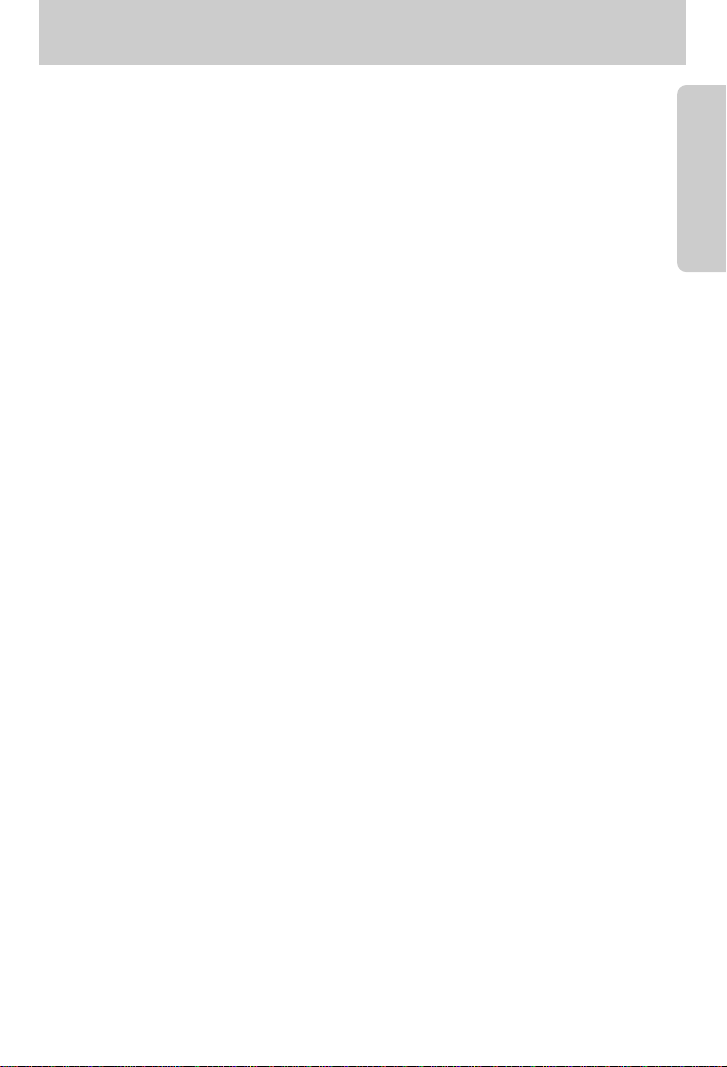
[13]
Aansluiten op een voedingsbron
■ U kunt alleen batterijen gebruiken als voedingsbron voor de camera.
● Wij adviseren u bij een digitale camera gebruik te maken van batterijen.
(Binnen een jaar na de productiedatum).
Niet-oplaadbare batterijen : Type AA - Alkaline
Type CR-V3 - Lithium-ionbatterij
Oplaadbare batterijen : Type AA - Ni-MH-batterijen
(Samsung SNB-2312 aanbevolen)
Type CR-V3 - Lithium-ionbatterij
(Samsung SBP-1303 aanbevolen)
● U kunt overal alkalinebatterijen aanschaffen. De levensduur van batterijen is echter
afhankelijk van de fabrikant van de batterijen en de omstandigheden tijdens het fotograferen.
● Schakel, als u de camera niet gebruikt, altijd de stroom uit.
● Probeer de niet-oplaadbare batterijen niet op te laden. Dit kan leiden tot een explosie.
● Verwijder de batterijen als de camera gedurende lange tijd niet wordt gebruikt.
Batterijen verliezen vermogen met het verstrijken van de tijd en kunnen gaan lekken als u ze
in de camera laat zitten.
● Wij adviseren u gebruik te maken van batterijen met een grote capaciteit (zoals hierboven
aangegeven), aangezien mangaanbatterijen niet voldoende vermogen leveren.
● Lage temperaturen (beneden 0°C) kunnen de prestaties van de batterijen nadelig
beïnvloeden en kunnen de levensduur van de batterijen bekorten.
De batterijen herstellen zich gewoonlijk bij normale temperaturen.
● Gebruik geen oude en nieuwe batterijen door elkaar heen.
● Bij langdurig gebruik van de camera kan de behuizing warm worden. Dit is volstrekt normaal.
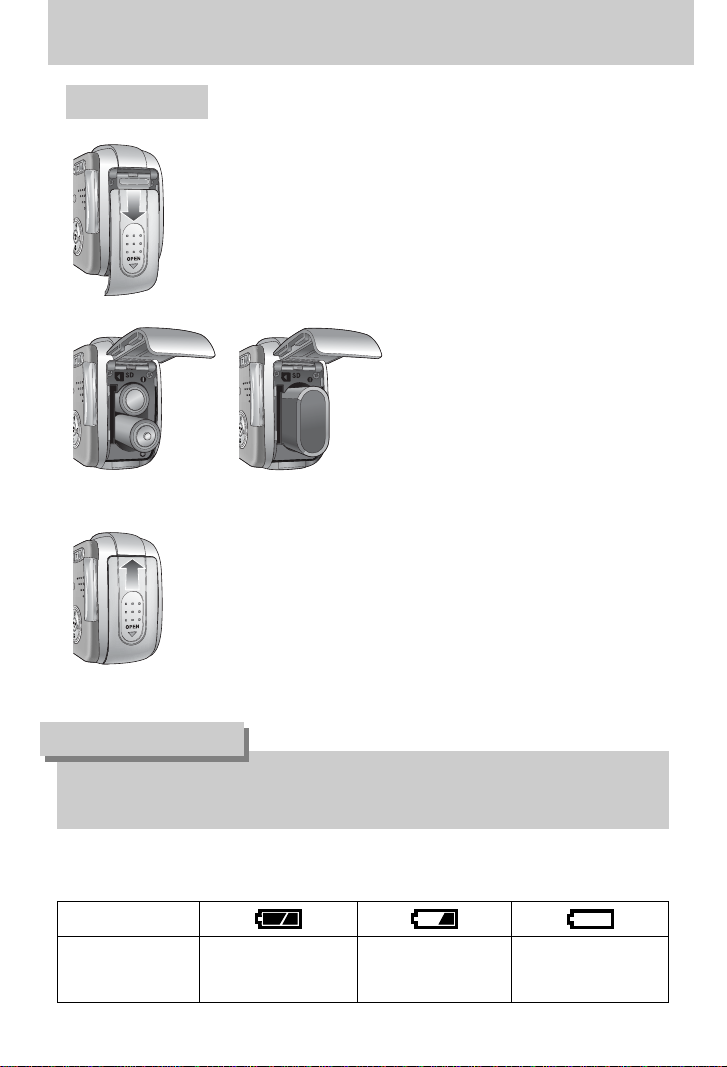
[14]
●Oefen geen kracht uit op het klepje van het batterijvak als dit openstaat.
Dit kan ertoe leiden dat het batterijvak vervormd raakt of wordt beschadigd.
INFORMATIE
Aansluiten op een voedingsbron
3. Sluit het afdekklepje van het batterijvak door ertegen te duwen totdat
het vastklikt.
2. Plaats de batterijen en zorg ervoor dat
deze in de juiste richting zitten (+/-).
1. Open het afdekklepje voor het batterijvak door het in de richting van
de pijl te duwen.
: Als de camera niet wordt ingeschakeld nadat u batterijen hebt
geplaatst, controleert u of de batterijen correct zijn geïnstalleerd (+ / -).
De batterijen gebruiken
[ De AA-batterij plaatsen ] [ De CR-V3--batterij plaatsen ]
Batterijstatus
Indicator voor batterijstatus
De batterijen zijn
volledig opgeladen
Nieuwe batterijen
voorbereiden
De batterijen zijn bijna leeg.
Plaats nieuwe batterijen.
■ Op het LCD-scherm worden 3 indicatoren voor de batterijstatus weergegeven.
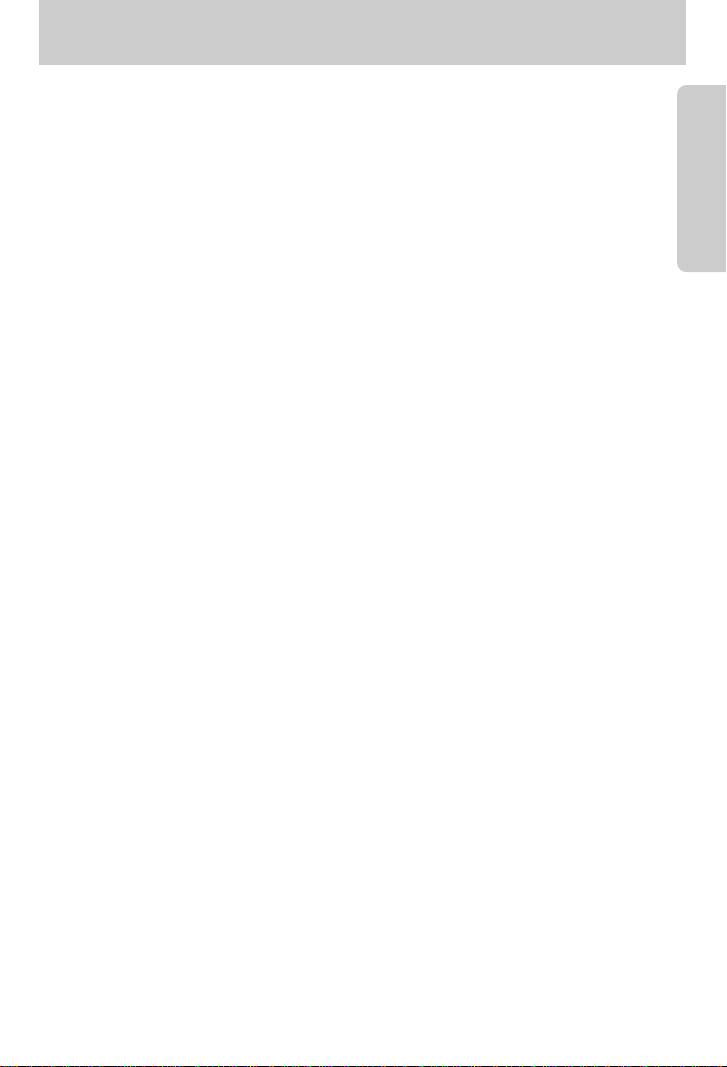
[15]
Instructies voor het gebruik van de geheugenkaart
● Formatteer de geheugenkaart (zie p.87). Als u een nieuw aangeschafte kaart voor het eerst
gebruikt, bevat deze gegevens die niet kunnen worden herkend door de camera of opnamen
die zijn gemaakt met een andere camera.
● Zet de camera uit als u de geheugenkaart gaat plaatsen of verwijderen.
● Naarmate de geheugenkaart vaker wordt gebruikt, nemen de prestaties uiteindelijk af.
Als dit gebeurt, moet u een nieuwe geheugenkaart aanschaffen. Slijtage van de
geheugenkaart valt niet onder de garantie van Samsung.
● De geheugenkaart is een elektronisch precisie-instrument. Buig de geheugenkaart niet om,
laat deze niet vallen en stel deze niet bloot aan zware druk.
● Berg de geheugenkaart niet op in een omgeving met krachtige elektronische of magnetische
velden (bijvoorbeeld in de buurt van luidsprekers of TV-toestellen).
● Gebruik deze kaart niet en berg deze niet op in een omgeving waarin sprake is van grote
temperatuurschommelingen.
● Zorg ervoor dat de geheugenkaart niet vuil wordt en dat deze niet in contact komt met
vloeistoffen van enigerlei aard. Als dit toch gebeurt, maakt u de geheugenkaart schoon met
een zachte doek.
● Bewaar de geheugenkaart in de bijbehorende opberghoes als u de kaart niet gebruikt.
● Tijdens en na perioden van langdurig gebruik, kan de geheugenkaart warm aanvoelen.
Dit is volstrekt normaal.
● Gebruik geen geheugenkaart die al is gebruikt in een andere digitale camera.
Als u de geheugenkaart wilt gebruiken in deze camera, formatteert u de kaart eerst met
behulp van deze camera.
● Gebruik geen geheugenkaart die is geformatteerd door een andere digitale camera of
geheugenkaartlezer.
● Als het volgende aan de hand is, bestaat de kans dat de gegevens op de geheugenkaart
beschadigd raken:
- Als de geheugenkaart op onjuiste wijze wordt gebruikt.
- Als de stroom wordt uitgeschakeld of de geheugenkaart wordt verwijderd tijdens het
opnemen, verwijderen (formatteren) of lezen.
● Samsung kan niet aansprakelijk worden gesteld voor het verlies van gegevens.
● Het is raadzaam belangrijke gegevens op een ander, reservemedium op te slaan, zoals
diskettes, vaste schijven, CD, enz.
● Als er onvoldoende geheugen beschikbaar is:
Wordt het bericht [KAART VOL!] weergegeven en werkt de geheugenkaart niet. U kunt de
hoeveelheid beschikbaar geheugen in de camera optimaliseren door de geheugenkaart te
vervangen of door overbodige opnames te verwijderen van de geheugenkaart.
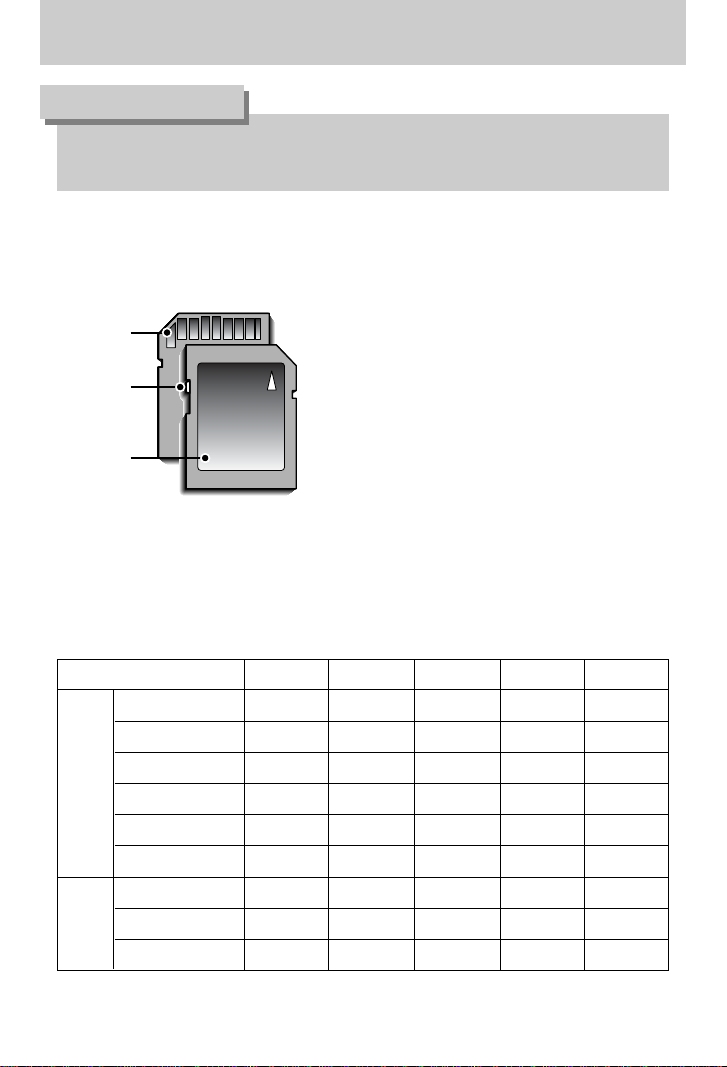
[16]
Instructies voor het gebruik van de geheugenkaart
●Verwijder de geheugenkaart niet als het lampje voor de camerastatus (groen) knippert,
omdat anders de gegevens op de geheugenkaart beschadigd kunnen raken.
INFORMATIE
[ SD-geheugenkaart (Secure Digital) ]
Schakelaar voor
schrijfbeveiliging
Label
Kaartpinnen
■ De camera kan SD-geheugenkaarten en Multi Media Cards (MMC).
Raadpleeg de bijgesloten handleiding voor gebruik van de MMC-kaarten (Multi Media Card).
De SD-geheugenkaart heeft een schakelaar voor
schrijfbeveiliging waarmee u kunt voorkomen dat
beeldbestanden worden verwijderd of dat de
kaart wordt geformatteerd.
Als u de schakelaar naar de onderkant van de
SD-geheugenkaart toeschuift, zijn de gegevens
beveiligd. Als u de schakelaar naar de bovenkant
van de SD-geheugenkaart toeschuift, wordt de
beveiliging opgeheven. Schuif de schakelaar
naar de bovenkant van de SD-geheugenkaart
voordat u een opname gaat maken.
■ Wanneer u 10MB-geheugen gebruikt, is de specifieke opnamecapaciteit als volgt.
Deze cijfers zijn geschat omdat de beeldcapaciteit beïnvloed kan worden door variabelen
zoals het onderwerp.
Formaat van opgenomen beeld
SUPERHOOG
HOOG
NORMAAL 30FPS 15FPS
5M(2592x1944) 2 5 9 - 4M(2272x1704) 3 7 12 - 3M(2048x1536) 4 8 16 - 2M(1600x1200) 8 15 22 - -
1M(1024x768) 21 30 38 - -
VGA(640x480) 47 56 62 - -
640(640X480) - - -
Ongeveer 26SEC Ongeveer 43SEC
320(320X240) - - -
Ongeveer 1MIN 22SEC
Ongeveer 2MIN 7SEC
160(160X128) - - -
Ongeveer 3MIN 4SEC
Ongeveer 4MIN 12SEC
STILST
AAND
BEELD
FILMCLIP
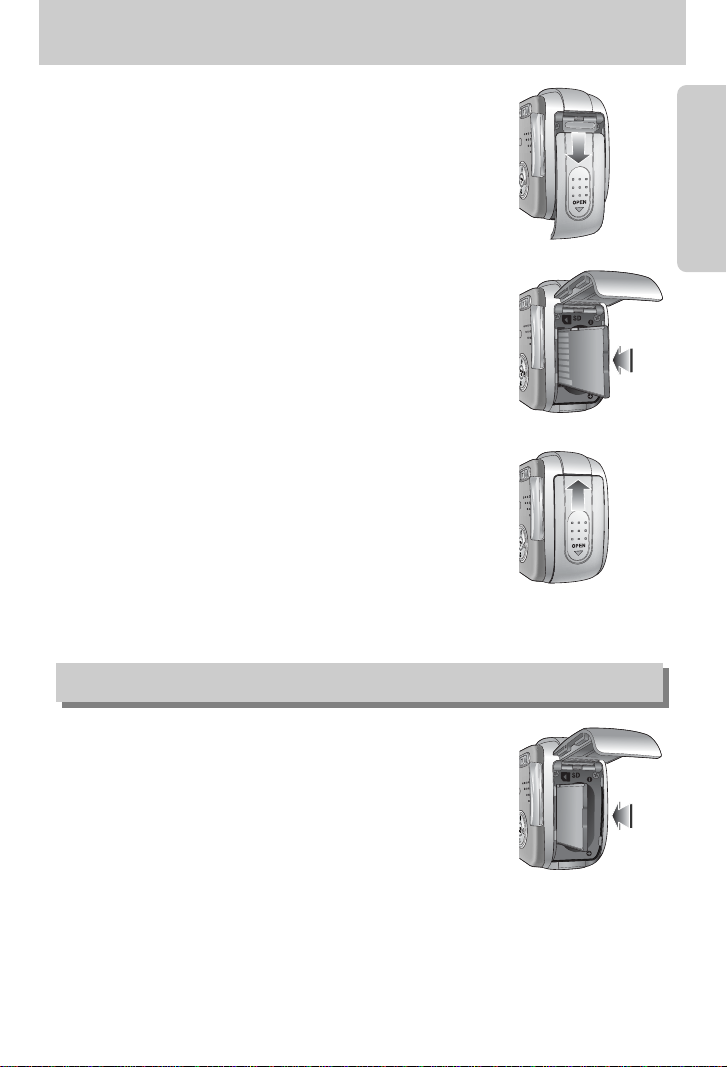
[17]
De geheugenkaart plaatsen
3.
Sluit het klepje van het batterijvak door erop te drukken totdat
u een klik hoort. Als de geheugenkaart niet soepel naar
binnen schuift, mag u geen extra kracht gebruiken om de
kaart te plaatsen. Controleer de plaatsingsrichting en breng
de kaart vervolgens op de juiste wijze aan. Breng de
geheugenkaart niet in de verkeerde richting in. Als u dit wel
doet, kan de sleuf voor de geheugenkaart beschadigd raken.
2. Zorg dat de voorkant van de geheugenkaart in de richting
van de voorkant van de camera (lens) en de kaartpinnen
in de richting van de achterkant van de camera (LCDscherm) wijzen en druk de geheugenkaart vervolgens in
de kaartsleuf totdat u een klik hoort.
1. Zet de camera uit en trek het klepje voor het batterijvak in
de richting van de pijl om de batterijvak te openen.
1. Schakel de stroom uit met behulp van de aan/uit-knop.
Open het afdekklepje voor het batterijvak en druk op de
geheugenkaart zoals in de afbeelding wordt
aangegeven.Laat de kaart vervolgens los.
2. Verwijder de geheugenkaart en sluit het klepje voor het
batterijvak.
De geheugenkaart verwijderen
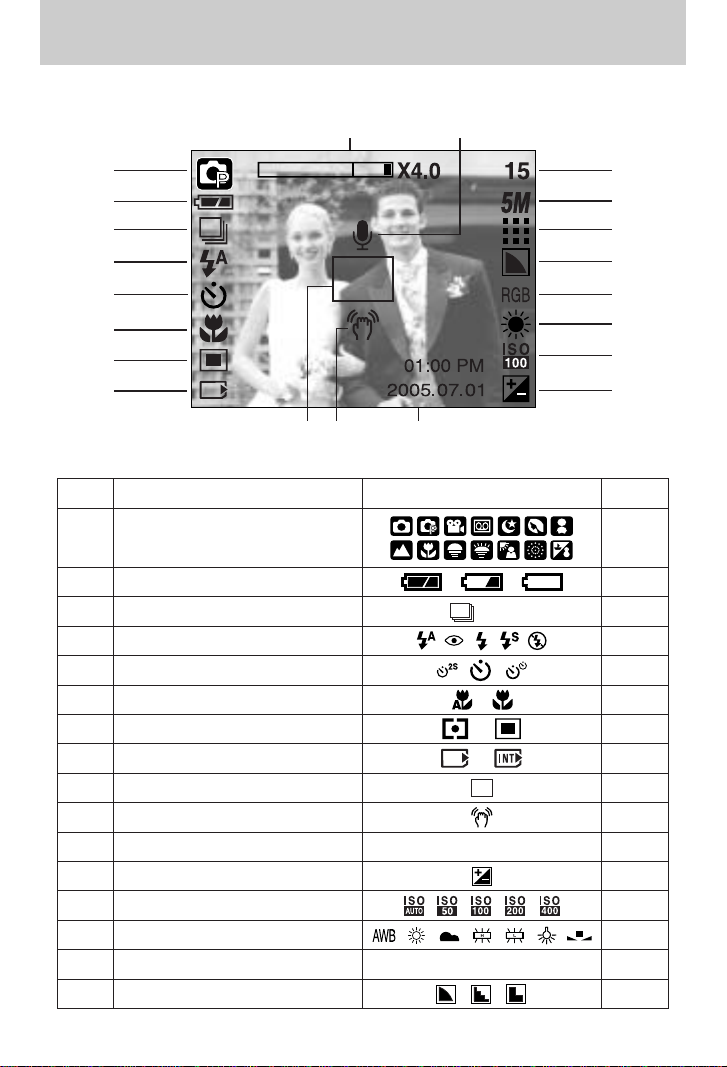
[18]
Indicator LCD-scherm
■ Het LCD-scherm geeft informatie weer over de opnamefuncties en -selecties.
[Beeld & volledige info]
Nr. Omschrijving Pictogrammen Pagina
2 Batterij p.14
3 Continue opname AEB p.54
4 Flitser p.33
5 HandmatigZelfontspanner p.35
6 Macro p.31
7 Lichtmeting p.54
8 Indicator Kaart geplaatst -
9
Kader voor automatische scherpte-instelling
-
10
Waarschuwing bij bewegen van camera
-
11 Datum/Tijd 2005.07.01 01:00 PM p.88
12 Belichtingscorrectie p.47
13 ISO p.46
14 Witbalans p.46
15 RGB RGB p.45
16 Scherpte p.55
Opnamemodus
1
p.51
①
②
③
④
⑤
⑥
⑦
⑧
⑬
⑫
⑭
⑮
⑰
⑯
⑱
⑲
⑩⑨ ⑪
⑳
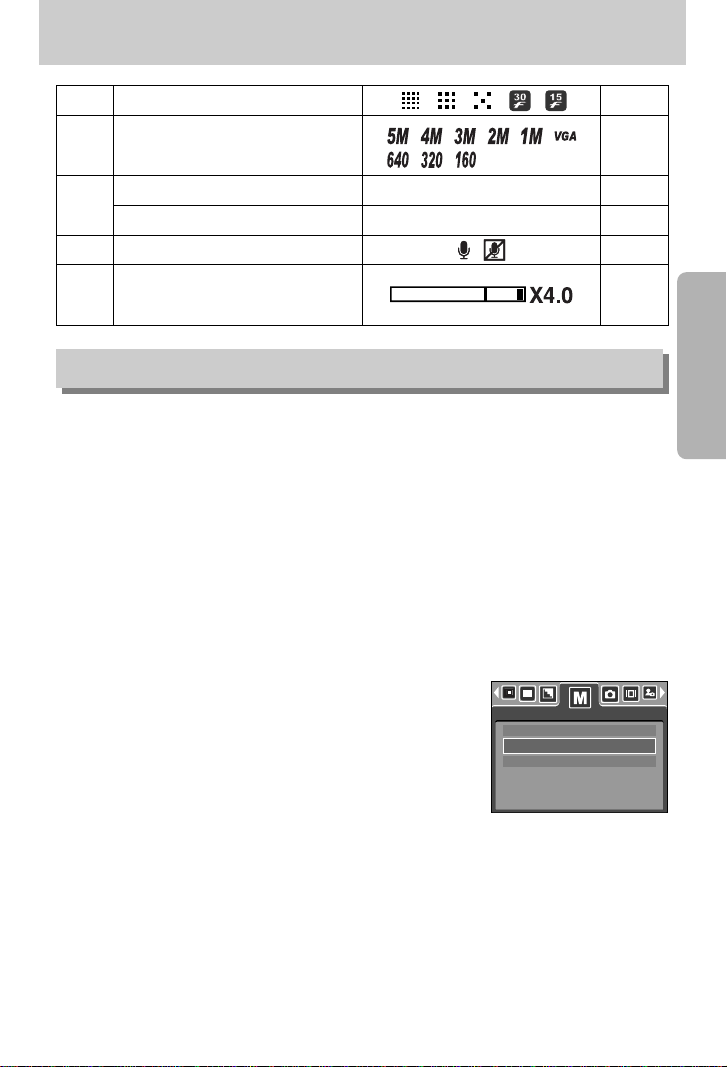
[19]
Indicator LCD-scherm
Van opnamemodus veranderen
■ U kunt de gewenste werkmodus selecteren met de M-knop (Modus) achterop de camera en
met het menu [MODUS], [MODUS INSTELLEN]. De cameramodi AUTO, PROGRAMMA,
FILMCLIP, SCÈNE (NACHT, PORTRET, KINDEREN, LANDSCHAP, CLOSE-UP, ZON
ONDER, DAGERAAD, TGENLICHT, VUURWERK en STRND&SNE zijn beschikbaar.
FOTO&FILM
VOLLEDIG
NORMAAL
MODUS
17 Beeldkwaliteit p.53
Aantal resterende fotos 15 p.16
Resterende opnametijd (bewegende beelden/spraakopname)
00:01:30/ 01:00:00 p.16
20 Spraakmemo/ Microfoon uit p.30/23
19
18
p.52
Beeldformaat
Optische/digitale zoombalk / digitale
zoomfactor
21
p.27
● Het menu [MODUS] selecteren
1. Plaats de batterijen (p. 14).
2. Plaats de geheugenkaart (p. 17). Aangezien deze camera een intern geheugen van 10MB
heeft, hoeft u geen geheugenkaart te plaatsen. Als geen geheugenkaart wordt geplaatst,
worden opnamen opgeslagen in het interne geheugen. Als de geheugenkaart is geplaatst,
worden opnamen opgeslagen op de geheugenkaart.
3. Sluit het klepje voor het batterijvak.
4. Druk op de aan/uit-knop om de camera in te schakelen.
5. Druk op de knop MENU om een menu weer te geven.
6. Gebruik de knop Links of Rechts om het menu [MODUS] te
selecteren.
7. Selecteer het submenu [FOTO & FILM], [VOLLEDIG] of
[NORMAAL] door op de knop OMHOOG of OMLAAG te
drukken.
- [FOTO&FILM]: Een modus voor stilstaande beelden die is geselecteerd in het menu
[MODUS INSTELLEN] en de modus voor filmclips kan worden
geselecteerd.
Raadpleeg pagina 51 voor meer informatie over het gebruik van het menu [MODUS INSTELLEN].
- [VOLLEDIG]: De modi AUTO, HANDMATIG en SCÈNE kunnen worden geselecteerd.
- [NORMAAL]: Modi inschakelen zoals in het menu [MODUS INSTELLEN].
8. Druk op de knop MENU om de menuweergave te annuleren.
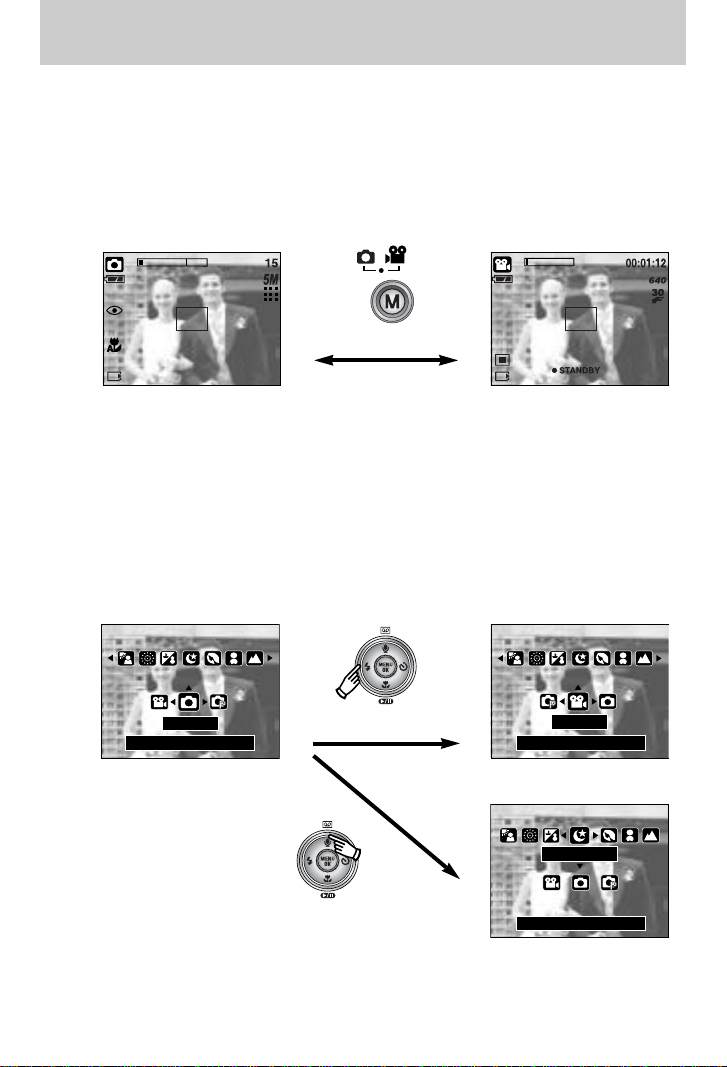
[20]
Van opnamemodus veranderen
● Van opnamemodus veranderen: Als het menu [FOTO&FILM] is geselecteerd
Stappen 1 t/m 4 zijn gelijk aan die voor het selecteren van het menu [MODUS].
5. De als laatste gebruikte opnamemodus wordt weergegeven.
6. Druk op de M-knop (Modus) op de achterkant van de camera om de opnamemodus te
veranderen in de modus voor filmclips.
7. Druk nogmaals op de M-knop (Modus) om een modus voor stilstaande beelden te
selecteren in het menu [MODUS INSTELLEN].
● Van opnamemodus veranderen: Als het menu [VOLLEDIG] is geselecteerd
Stappen 1 t/m 4 zijn gelijk aan die voor het selecteren van het menu [MODUS].
5. De als laatste gebruikte opnamemodus wordt weergegeven.
6. Druk op de M-knop (Modus) op de achterkant van de camera om het menu voor
modusselectie weer te geven.
7. U kunt de modi AUTO, HANDMATIG, FILMCLIP of SCÈNE selecteren door op de knop
Links of Rechts te drukken. U kunt overschakelen tussen de menuopties AUTO,
HANDMATIG, FILMCLIP en SCÈNE met de knoppen Omhoog en Omlaag.
8. Druk op de M-knop (Modus) om het menu voor modusselectie te verwijderen.
Op de M-knop (Modus) drukken
[Modus AUTO]
[Modus FILMCLIP]
Op de knop Omhoog drukken
NACHT
[De modus Scène selecteren]
Op de knop Links drukken
[Menu voor modusselectie]
AUTO
FILM
[Modus voor filmclips selecteren]
MENU:OK:SET
MENU:OK:SET
MENU:OK:SET
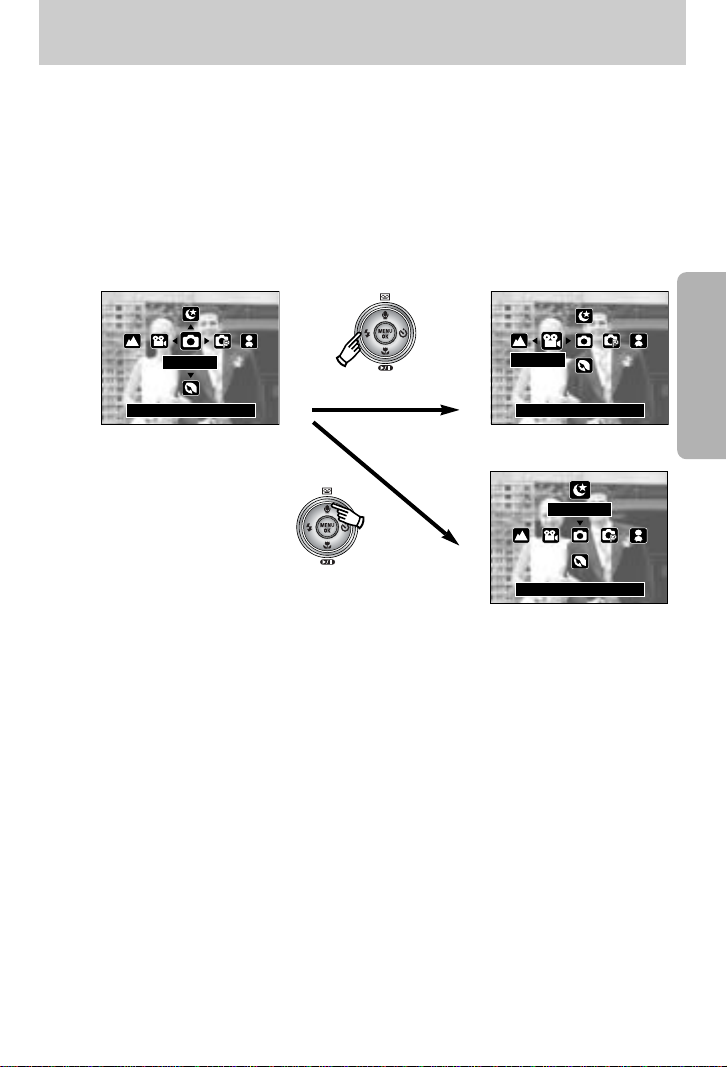
[21]
Van opnamemodus veranderen
● Van opnamemodus veranderen: Als het menu [NORMAAL] is geselecteerd
Stappen 1 t/m 4 zijn gelijk aan die voor het selecteren van het menu [MODUS].
5. De als laatste gebruikte opnamemodus wordt weergegeven.
6. Druk op de M-knop (Modus) op de achterkant van de camera om het menu voor
modusselectie weer te geven.
7. U kunt de gewenste cameramodus selecteren in het menu [MODUS INSTELLEN] door op
de knoppen Omhoog/Omlaag/Links/Rechts te drukken. Raadpleeg pagina 51 voor meer
informatie over het gebruik van het menu [MODUS INSTELLEN].
8. Druk op de M-knop (Modus) om het menu voor modusselectie te verwijderen.
Op de knop Omhoog drukken
NACHT
[De modus Scène selecteren]
Op de knop Links drukken
[Menu voor modusselectie]
AUTO
MENU:OK:SET
FILM
[Modus voor filmclips selecteren]
MENU:OK:SET
MENU:OK:SET
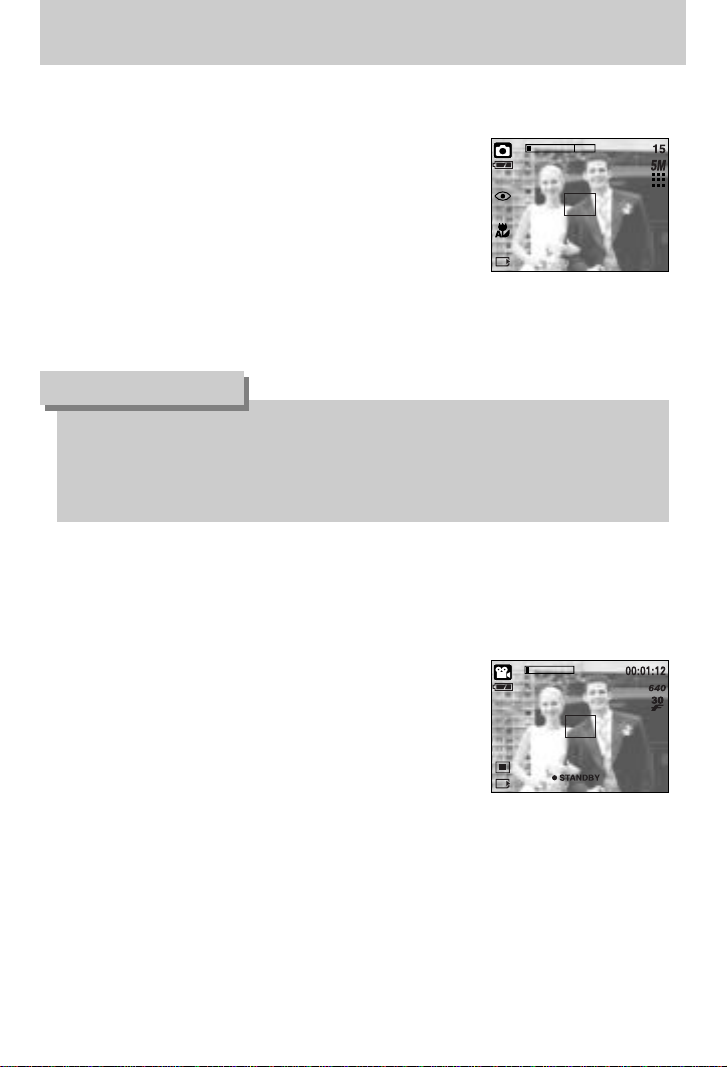
[22]
De opnamemodus starten
■ De modus AUTO gebruiken
Deze modus kunt u gebruiken voor het maken van eenvoudige stilstaande beelden.
1. Selecteer het submenu [VOLLEDIG] in het menu
[MODUS] (p.19).
2. Selecteer de modus Auto door op de M-knop (Modus) te
drukken (p.20).
3. Wijs met de camera in de richting van het onderwerp en
bekijk welke opname u wilt maken met behulp van het
LCD-scherm.
4. Druk op de sluiterknop om de opname te maken.
■ De modus Filmclip gebruiken
Het opnemen van een filmclip kan doorgaan zolang er voldoende geheugencapaciteit
beschikbaar is.
1. Selecteer het submenu [VOLLEDIG] in het menu
[MODUS] (p.19).
2. Selecteer de modus voor filmclips door op de M-knop
(Modus) te drukken (p.20).
3. Wijs met de camera in de richting van het onderwerp en
bekijk welke opname u wilt maken met behulp van het
LCD-scherm.
4. Druk op de sluiterknop om bewegende beelden op te
nemen zolang de beschikbare opnametijd dit toelaat. Als
u de sluiterknop loslaat, worden nog steeds bewegende beelden opgenomen. Als u het
opnemen wilt stoppen, drukt u nogmaals op de sluiterknop.
※ Beeldformaat en bestandstype worden hieronder aangegeven.
- Afmeting : 640X480, 320X240, 160X128 (Selecteerbaar)
- Bestandstype : AVI (MPEG-4)
●Als het kader voor automatische scherptestelling rood wordt wanneer u de sluiterknop
halverwege indrukt, betekent dit dat u niet kan scherpstellen op het onderwerp.
In dat geval is de camera niet in staat een scherpe opname van een tafereel te maken.
●Zorg dat de lens of de flitser niet worden geblokkeerd tijdens het nemen van een foto.
INFORMATIE
[ Modus AUTO ]
[ Modus FILMCLIP ]
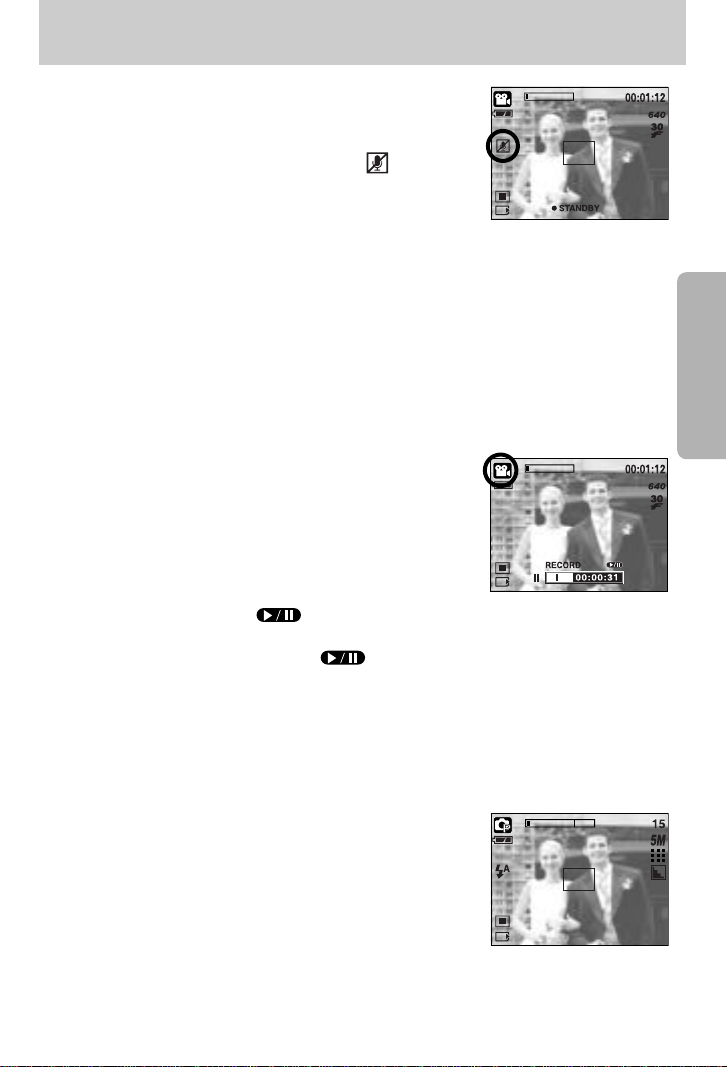
[23]
■ De modus Handmatig gebruiken
Als u de automatische modus selecteert, worden de optimale instellingen geconfigureerd
voor de camera en kunt u handmatig verschillende functies
configureren.
1. Selecteer het submenu [VOLLEDIG] in het menu [MODUS]
(p 19).
2. Selecteer de modus Handmatig door op de M-knop (Modus)
te drukken (p.20).
3.Wijs met de camera in de richting van het onderwerp en
bekijk welke opname u wilt maken met behulp van het LCDscherm.
4.Druk op de sluiterknop om de opname te maken.
[PROGRAMMA]
De opnamemodus starten
■ Pauzeren tijdens het opnemen van een filmclip (voor continu opnemen)
Met deze camera kunt u tijdelijk stoppen bij ongewenste scènes tijdens het opnemen van
een filmclip. Met deze functie kunt u uw favoriete scènes opnemen in een filmclip zonder
meerdere filmclips te hoeven maken.
● Continu opnemen gebruiken
Stappen 1 t/m 2 zijn gelijk aan die voor de modus FILMCLIP.
3. Wijs met de camera in de richting van het onderwerp en
bekijk welke opname u wilt maken met behulp van het
LCD-scherm. Druk op de sluiterknop om filmclips op te
nemen zolang de beschikbare opnametijd dit toelaat.
Als u de sluiterknop loslaat, gaat het opnemen van de
filmclips nog steeds door.
4. Druk op de pauzeknop ( ) om het opnemen
tijdelijk te onderbreken.
5. Druk nogmaals op de pauzeknop ( ) om het opnemen te hervatten.
6. Als u het opnemen wilt stoppen, drukt u nogmaals op de sluiterknop.
■ De filmclip opnemen zonder spraak
U kunt de filmclip opnemen zonder spraak.
Stappen 1 t/m 3 zijn gelijk aan die voor de modus FILMCLIP.
4. Druk op de knopOmhoog. Het pictogram ( ) wordt nu
weergegeven op het LCD-scherm.
5. Druk op de sluiterknop om een filmclip te maken zonder
spraak. Hiermee kunt u doorgaan zolang de beschikbare
opnametijd dit toelaat.
6. Druk nogmaals op de sluiterknop om het opnemen te stoppen.
[ Continu opnemen van een filmclip ]
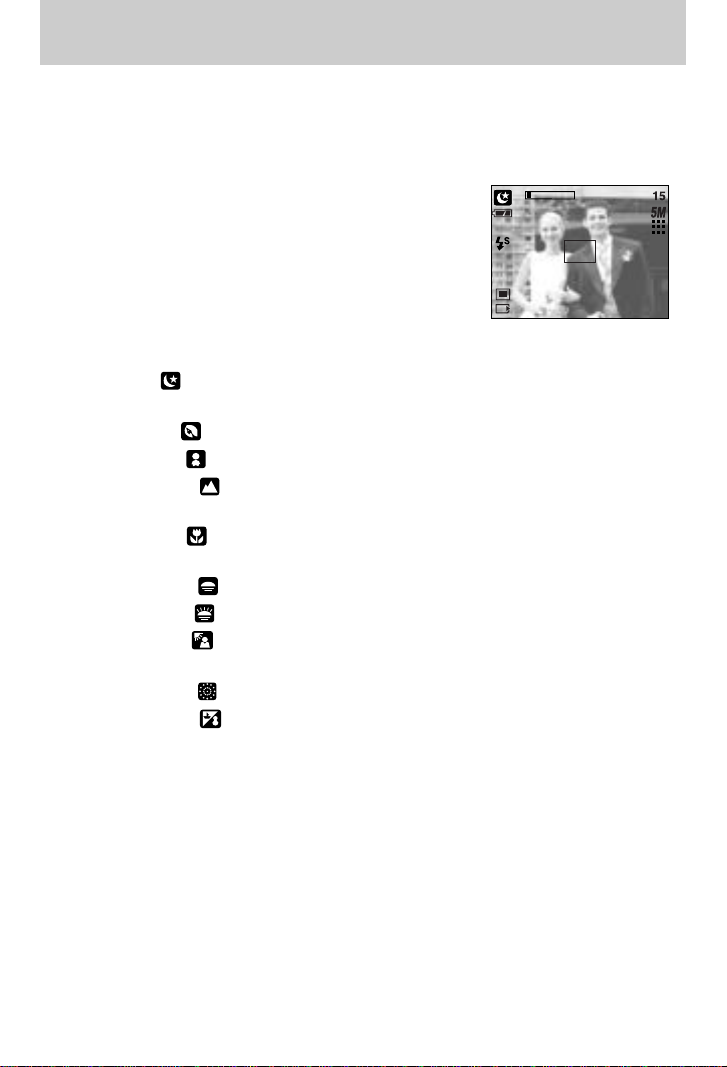
[24]
De opnamemodus starten
■ De modus Scène gebruiken
Gebruik dit menu om op eenvoudige wijze de optimale instellingen te configureren voor een
reeks verschillende opnamesituaties.
1. Selecteer het submenu [VOLLEDIG] in het menu [MODUS] (p.19).
2. Selecteer de modus Scène door op de M-knop (Modus) te
drukken (p.20).
3. Wijs met de camera in de richting van het onderwerp en
bekijk welke opname u wilt maken met behulp van het
LCD-scherm.
4. Druk op de sluiterknop om de opname te maken.
※Hieronder worden de beschikbare scènemodi
aangegeven.
[NACHT]( ) : Deze modus kunt u gebruiken voor het maken van opnamen 's
nachts of onder andere donkere omstandigheden.
[PORTRET]( ) : Een foto maken van een persoon.
[KINDEREN]( ) : Maak een foto van bewegende kinderen.
[LANDSCHAP]( ): Scène met groene bossen of blauwe lucht. Opname met landschap
op de achtergrond.
[CLOSE-UP]( ) : Opname van dichtbij van kleine voorwerpen zoals planten en
insecten.
[ZON ONDER]( ) : Opname van de ondergaande zon
[DAGERAAD]( ) : Scènes bij dageraad.
[TEGNLICHT]( ) : Opname zonder schaduwen die worden veroorzaakt door
tegenlicht.
[VUURWERK]( ) : Opnamen van vuurwerk.
[STRND&SNE]( ): Opnamen van zee, meer of strand of voor opnamen in de sneeuw.
[ Modus SCÈNE ]
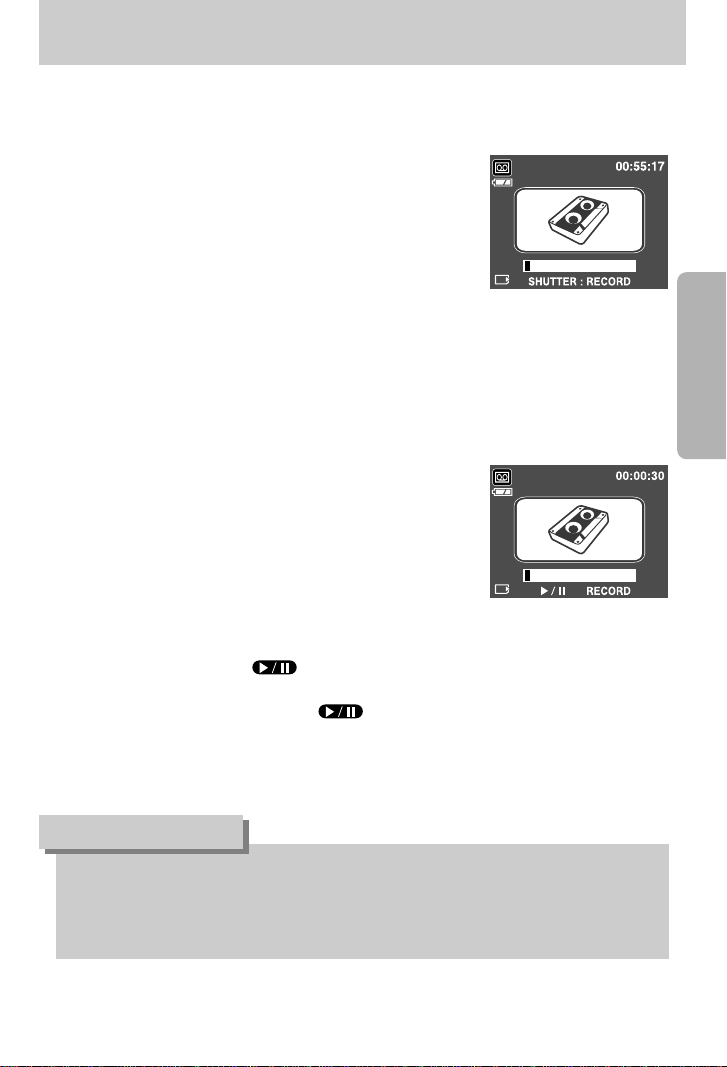
[25]
De opnamemodus starten
●40cm tussen u en de camera (microfoon) is de beste afstand voor het maken van
geluidsopnames.
●Als de camera wordt uitgeschakeld terwijl de spraakopname in de pauzestand staat,
wordt de spraakopname geannuleerd.
INFORMATIE
■ De modus SPRAAKOPNAME gebruiken
Het maken van een spraakopname kan doorgaan zolang er voldoende geheugencapaciteit
beschikbaar is. (Max: 1 uur)
1. In elke modus behalve de 'Filmclip' kunt u
SPRAAKOPNAME selecteren door twee keer op de toets
Spraakopname te drukken.
2. Druk op de sluiterknop om een spraakopname te maken.
- Als u éénmaal op de sluiterknop drukt, wordt een
spraakopname gemaakt zolang de beschikbare
opnametijd dit toelaat (maximaal: 1 uur).
De opnametijd wordt weergegeven op het LCD-scherm.
Als u de sluiterknop loslaat, gaat het maken van de
spraakopname gewoon door.
- Als u het opnemen wilt stoppen, drukt u nogmaals op de sluiterknop.
- Bestandstype : WAV
■ Pauzeren tijdens het maken van een spraakopname
Met deze camera kunt u tijdelijk stoppen bij ongewenste
opnames tijdens het opnemen van spraak. Met deze functie
kunt u uw favoriete spraak opnemen in een opnamebestand
voor spraak zonder meerdere opnamebestanden voor spraak
te hoeven maken.
1. Druk op de sluiterknop om een spraakopname te maken.
Hiermee kunt u doorgaan zolang de beschikbare
opnametijd dit toelaat. Als u de sluiterknop loslaat, gaat het
maken van de spraakopname gewoon door.
2. Druk op de pauzeknop ( ) om het opnemen tijdelijk
te onderbreken.
3. Druk nogmaals op de pauzeknop ( ) om het
opnemen te hervatten.
4. Als u het opnemen wilt stoppen, drukt u nogmaals op de
sluiterknop.
[ SPRAAKOPNAME ]
[De spraakopname tijdelijk onderbreken]
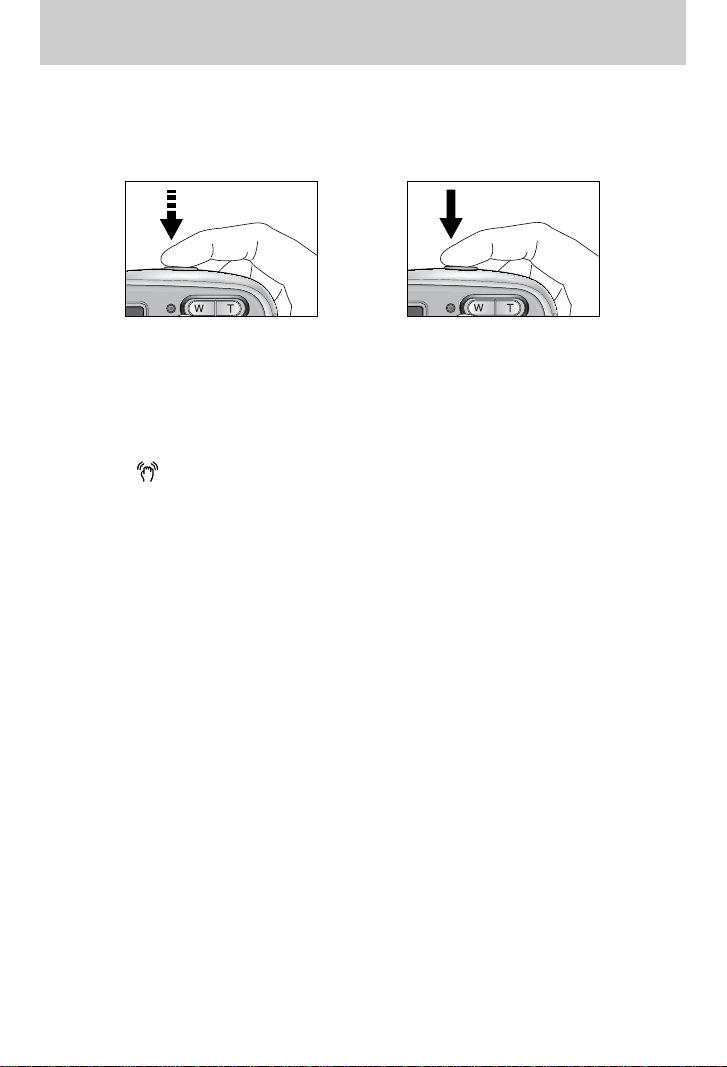
[26]
Waar u op moet letten bij het maken van opnamen
■ Als u de sluiterknop tot halverwege indrukt
Druk lichtjes op de sluiterknop om de scherpte-instelling en de batterijlading voor de flitser te
bevestigen. Druk op de sluiterknop helemaal in om de opname te maken.
■ De beschikbare opnametijd kan variëren, afhankelijk van opnamecondities en camera-
instellingen.
■ Als de flitser is uitgeschakeld of de modus Slow synchro (Langzame synchronisatie) is
ingeschakeld bij weinig licht, wordt mogelijk de waarschuwingsindicator voor het trillen van de
camera ( ) weergegeven op het LCD-scherm. In dat geval kunt u een statief gebruiken,
de camera op een stabiel oppervlak plaatsen of de flitser inschakelen.
■ Opname met tegenlichtcorrectie : Wanneer u buitenshuis opnames maakt, kunt u beter niet
tegen de zon in fotograferen omdat de foto anders te
donker kan zijn vanwege het tegenlicht.
Als u een opname wilt maken tegen de zon in, gebruikt u de
instelling [TEGNLICHT] in de scènemodus (zie pagina 24),
steunflits (zie pagina 33), spotmeting (zie pagina 54),
of belichtingscorrectie (zie pagina 47).
■ Zorg dat de lens of de flitser niet worden geblokkeerd tijdens het nemen van een foto.
■ Onder bepaalde omstandigheden bestaat de kans dat het systeem voor scherpteregeling niet
werkt zoals verwacht.
- Bij het fotograferen van een onderwerp met weinig contrast.
- Als het onderwerp sterk reflecteert of glanst.
- Als het onderwerp met hoge snelheid beweegt.
- Als er sprake is sterke lichtweerkaatsing of als de achtergrond helverlicht is.
- Bij een onderwerp met alleen horizontale lijnen of een heel smal onderwerp
(zoals een stok of een vlaggenmast).
- Als de omgeving donker is.
[ Lichtjes op de sluiterknop drukken ]
[ De sluiterknop indrukken ]
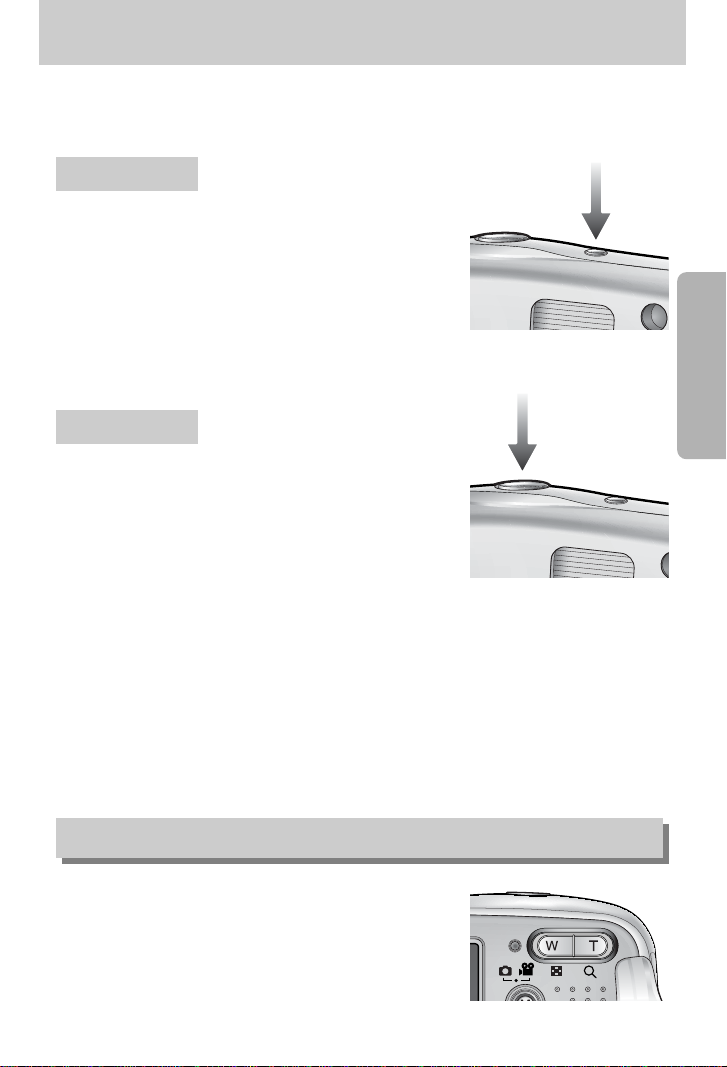
[27]
De cameraknop gebruiken om de camera in te stellen
■ U kunt de functie voor de opnamemodus instellen met behulp van de cameraknoppen.
Aan/uit-knop
SLUITER-knop
● Als het menu niet wordt weergegeven, werkt de knop als
knop voor OPTISCHE ZOOM of DIGITALE ZOOM.
● Gebruikt voor het in- en uitschakelen van de camera.
● Als de camera gedurende de ingestelde tijd niet wordt
gebruikt, wordt automatisch de stroom uitgeschakeld om
de batterijen te sparen. Raadpleeg pagina 86 voor meer
informatie over de functie voor automatisch uitschakelen.
● Wordt gebruikt voor het maken van een (spraak) opname
in de opnamemodus.
● In de modus FILMCLIP
Als de sluiterknop volledig wordt ingedrukt, wordt het
opnemen van bewegende beelden gestart. Als u éénmaal
op de sluiterknop drukt, wordt een filmclip opgenomen
zolang de beschikbare opnametijd dit toelaat. Als u het
opnemen wilt stoppen, drukt u nogmaals op de sluiterknop.
● In de modus STILSTAAND BEELD
Als u de sluiterknop halverwege indrukt, wordt de automatische scherpte-instelling
geactiveerd en wordt de instelling van de flitser gecontroleerd.
Als u de sluiterknop volledig indrukt, wordt de foto gemaakt en worden de
afbeeldingsgegevens opgeslagen. Als u het opnemen van een spraakmemo selecteert,
wordt begonnen met opnemen zodra het opslaan van de beeldgegevens is voltooid.
Zoomknop W/ T
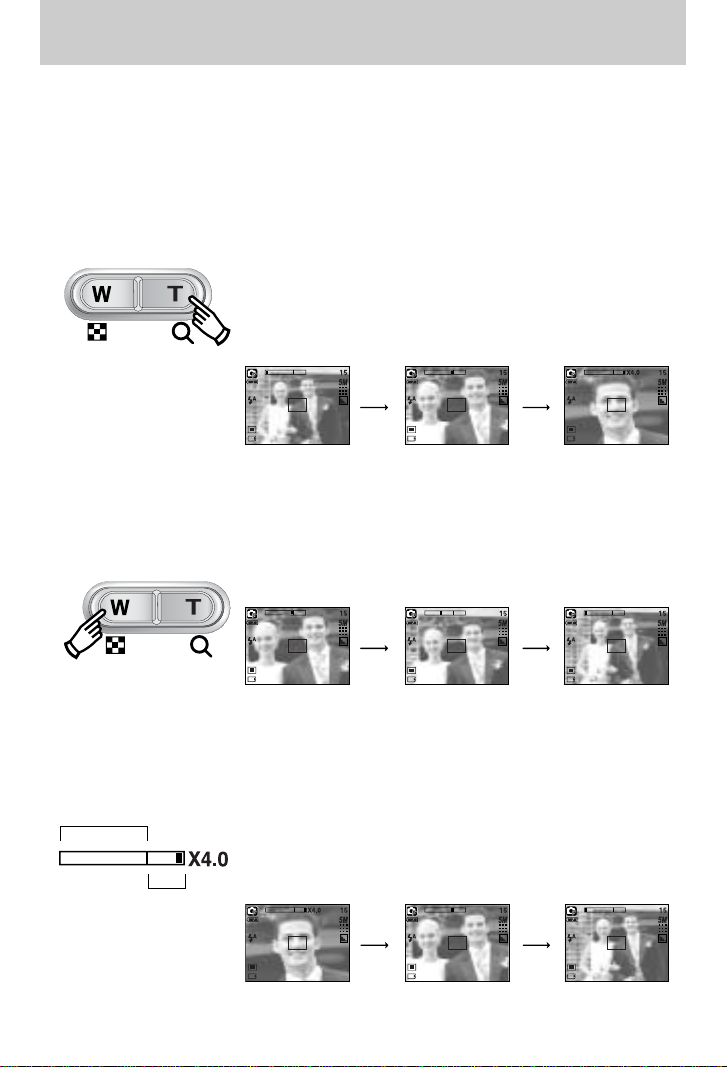
[28]
Zoomknop W/ T
■ Deze camera heeft een functie voor 3X optisch en 4X digitaal zoomen.
Als u beide gebruikt, hebt u de beschikking over een zoomfactor van 12X.
● TELE-zoom
Optische zoom TELE : Druk op de zoomknop T. Hiermee kunt u inzoomen op het
onderwerp waardoor dit dichterbij lijkt.
Digitale TELE-zoom : Als de maximale optische zoomfactor (3X) is ingeschakeld, kunt u
de digitale zoomsoftware activeren door op de zoomknop T te
drukken. Als u de zoomknop T loslaat, blijft de op dat moment
gekozen instelling voor de digitale zoomfunctie actief. Als de
maximale digitale zoomfactor (4X) is ingeschakeld, heeft het
indrukken van de zoomknop T geen effect.
[ WIDE-zoom ] [ TELE-zoom ]
[ Digitale zoom 4.0X ]
Druk op de
zoomknop T.
Druk op de
zoomknop T.
● WIDE-zoom
Optische WIDE-zoom : Op de zoomknop W drukken. Hiermee kunt u uitzoomen op het
onderwerp waardoor dit verderaf lijkt. Als u continu op de knop W
drukt, wordt de camera ingesteld op de minimale zoominstelling.
De afstand tussen camera en onderwerp lijkt dan het grootst.
Digitale zoom WIDE : Als de digitale zoomfunctie actief is, kunt u de digitale zoomfactor
stapsgewijs verkleinen door op de zoomknop W te drukken.
Als u de zoomknop W loslaat, wordt de digitale zoomfunctie
uitgeschakeld. Als u op de zoomknop W drukt, wordt eerst de
digitale en vervolgens de optische zoomfactor verkleind totdat de
minimale instelling is bereikt.
[ TELE-zoom ]
[ Optische zoom 2X ]
[ WIDE-zoom ]
Druk op de
zoomknop W.
Druk op de
zoomknop W.
[ Digitale zoom 4.0X ]
[ TELE-zoom ] [ WIDE-zoom ]
Druk op de
zoomknop W.
Druk op de
zoomknop W.
Optische zoomfunctie
Digitale zoomfunctie
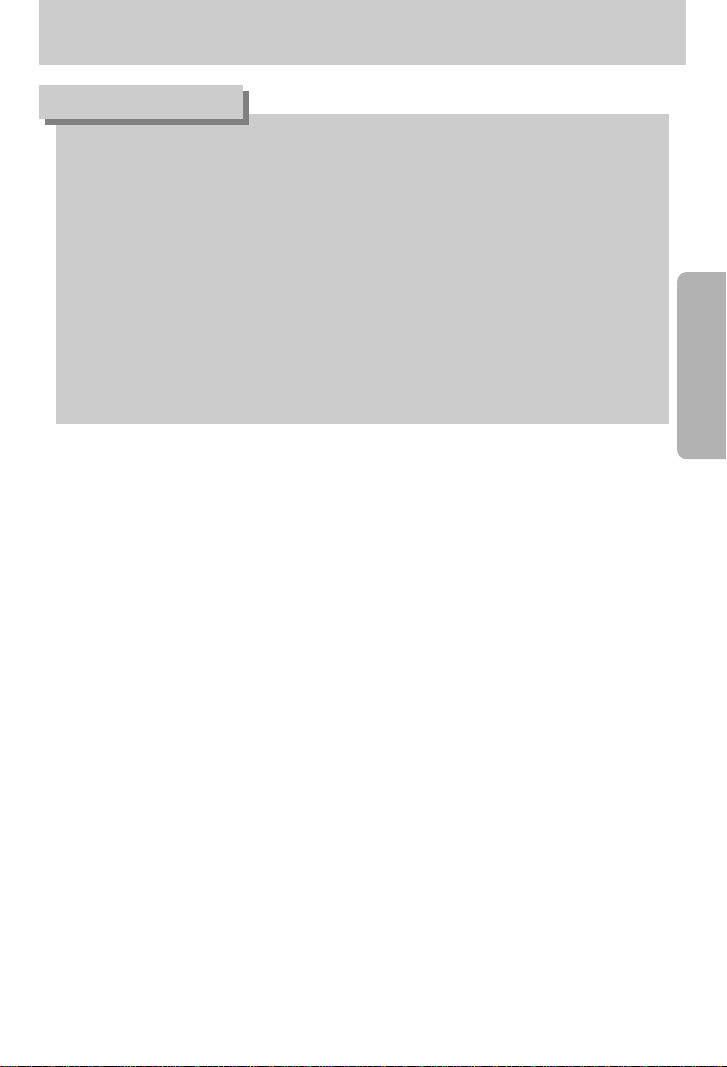
[29]
Zoomknop W/T
●Het verwerken van opnames die zijn gemaakt met behulp van de digitale zoomfunctie
duurt mogelijk iets langer. Dit kan even duren.
● Het gebruik van de digitale zoomfunctie kan leiden tot een lager beeldkwaliteit.
●
Als u een duidelijker beeld met digitale zoom wilt bekijken, drukt u de sluiterknop half in tot
de positie voor de maximale optische zoom (3X) en drukt u nogmaals op de zoomknop T.
●De digitale zoom kan niet worden ingeschakeld in de scènemodi [NACHT], [KINDEREN],
[CLOSE-UP] en [VUURWERK].
● De digitale zoomfunctie kan niet worden gebruikt bij het opnemen van filmclip.
●Als tijdens het maken van een filmclip de zoomknoppen worden ingedrukt, wordt de
spraak niet opgenomen.
●Druk niet overmatig hard op de lens, de lenskap en de camera. Anders kan er een storing
optreden in de camera.
INFORMATIE
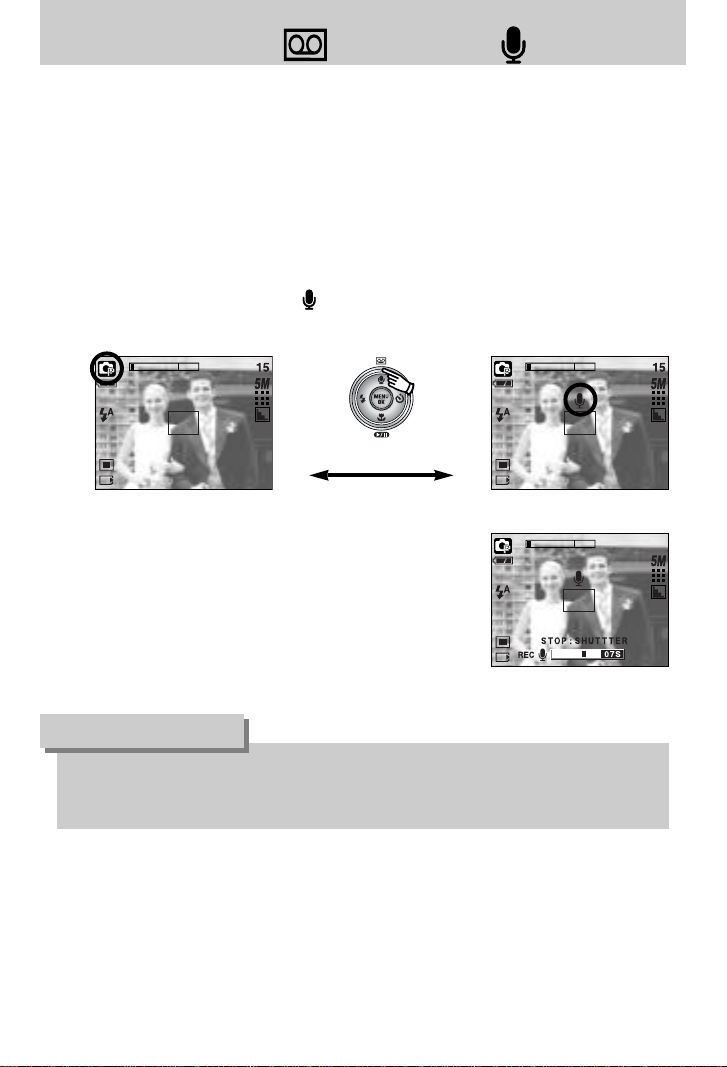
[30]
Knop Spraakopname ( )/ Spraakmemo ( )/ OMHOOG
●40cm tussen u en de camera (microfoon) is de beste afstand voor het maken van
geluidsopnames.
INFORMATIE
■ Druk, terwijl het menu wordt weergegeven, op de knop OMHOOG om de cursor omhoog te
verplaatsen in het submenu. Als het menu niet wordt weergegeven op het LCD-scherm,
werkt de knop Omhoog als knop voor spraakopname of als knop voor het opnemen van
spraakmemo's. U kunt uw spraak opnemen of uw gesproken tekst toevoegen aan een
opgeslagen stilstaand beeld. Raadpleeg pagina 25 voor meer informatie over de functie voor
spraakopname.
● Een spraakmemo opnemen
1. Druk op de toets M (Modus) om een opnamemodus te selecteren. Dit geldt niet voor de
modus Filmclip.
2. Druk op de knop Spraakmemo ( ). Als de indicator voor het opnemen van
spraakmemo´s wordt weergegeven op het LCD-scherm, is deze instelling ingeschakeld.
3. Druk op de sluiterknop en maak een opname.
De afbeelding wordt opgeslagen op de geheugenkaart.
4. De spraakmemo wordt opgenomen gedurende tien
seconden vanaf het moment waarop de afbeelding is
opgeslagen. Als u tijdens een spraakopname op de
sluiterknop drukt, wordt de spraakmemo beëindigd.
Op de knop voor spraakmemo's drukken
15
[ Spraakmemo opnemen ]
